Page 1

Monitor LCD
Manual de
utilizare
Monitor DesignVue pentru design profesionist | Seria PD
Page 2

Drepturi de autor
Drepturi de autor © 2021 BenQ Corporation. Toate drepturile rezervate. Nici o parte a
acestei publicaţii nu poate fi reprodusă, transmisă, transcrisă, stocată într-un sistem de
indexare sau tradusă în orice limbă sau limbaj de programare, în orice formă şi prin
orice mijloace, electronice, mecanice, magnetice, optice, chimice, manuale sau altele
fără permisiunea scrisă a BenQ Corporation.
Precizări legale
BenQ Corporation nu oferă garanţii explicite sau implicite cu privire la cuprinsul
manualului şi nu garantează posibilitatea de vânzare sau de utilizare într-un anumit
scop. În plus, BenQ Corporation îşi rezervă dreptul de a revizui publicaţia şi de a
modifica periodic conţinutul acesteia, fără ca BenQ Corporation să aibă obligaţia de a
notifica pe cineva cu privire la aceste revizuiri sau modificări.
Performanţele funcţiei de eliminare a pâlpâirii pot fi afectate de factori externi cum ar fi
calitatea redusă a cablului, instabilitatea sursei de alimentare, interferenţa cu alte
semnale şi împământarea defectuoasă, fără limitare la factorii externi de mai sus.
(Valabil doar pentru modelele cu funcţie de eliminare a pâlpâirii.)
BenQ ecoFACTS
BenQ has been dedicated to the design and development of greener product as part of
its aspiration to realize the ideal of the "Bringing Enjoyment 'N Quality to Life" corporate
vision with the ultimate goal to achieve a low-carbon society. Besides meeting
international regulatory requirement and standards pertaining to environmental
management, BenQ has spared no efforts in pushing our initiatives further to
incorporate life cycle design in the aspects of material selection, manufacturing,
packaging, transportation, using and disposal of the products. BenQ ecoFACTS label
lists key eco-friendly design highlights of each product, hoping to ensure that
consumers make informed green choices at purchase. Check out BenQ's CSR Website
at http://csr.BenQ.com/ for more details on BenQ's environmental commitments and
achievements.
2
Page 3
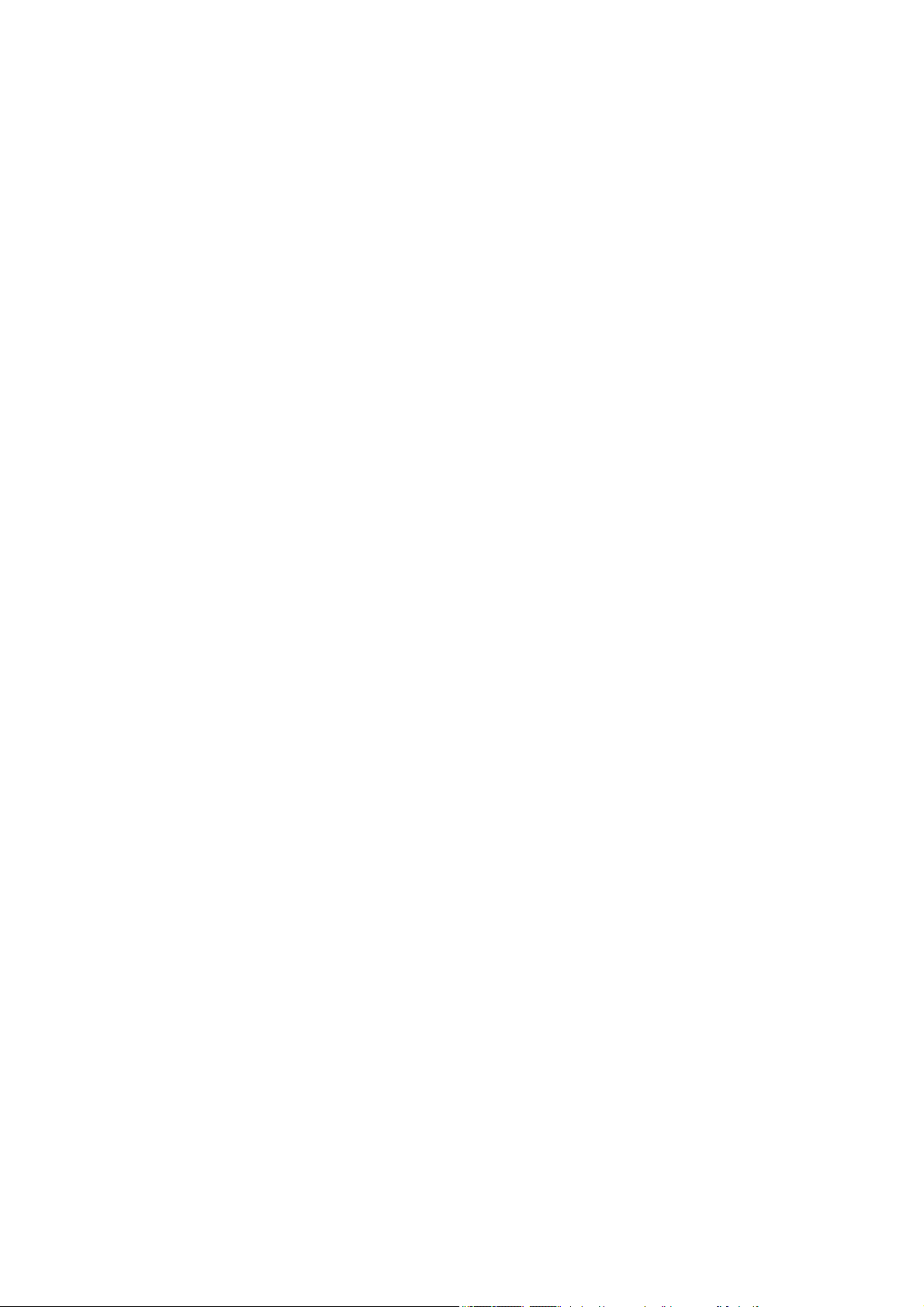
Asistenţă produs
Acest document îşi propune să furnizeze clienţilor cele mai actualizate şi corecte
informaţii, astfel că întreg conţinutul poate fi modificat din când în când, fără o notificare
prealabilă. Pentru cea mai recentă versiune a acestui document şi alte informaţii despre
produs, vizitaţi site-ul web. Fişierele disponibile variază în funcţie de model.
1. Verificaţi dacă computerul este conectat la Internet.
2. Vizitaţi site-ul web local la Support.BenQ.com. Structura şi conţinutul site-ului pot
varia în funcţie de regiune/ţară.
• Manual de utilizare şi documente conexe
• Drivere şi aplicaţii
• (Doar UE) Informații privind demontarea: Disponibile pe pagina de descărcare a
manualului de utilizare. Acest document este pus la dispoziție în conformitate cu
Regulamentul (UE) 2019/2021 privind repararea sau reciclarea produsului dvs. Contactați
întotdeauna serviciul local de relații cu clienții atunci când este vorba despre reparații în
perioada de garanție. Dacă doriți să reparați un produs ieșit din garanție, se recomandă să
apelați la personal calificat și să comandați piese de schimb de la BenQ, pentru a asigura
compatibilitatea. Nu demontați produsul decât dacă sunteți conștient de consecințe. Dacă
nu găsiți informațiile privind demontarea alături de produsul dvs., contactați serviciul local
de relații cu clienții, pentru asistență.
Număr de înregistrare EPREL:
PD3200Q 342284
PD3200QE: 634889
PD3200U: 342292
PD3200UE: 634887
3
Page 4
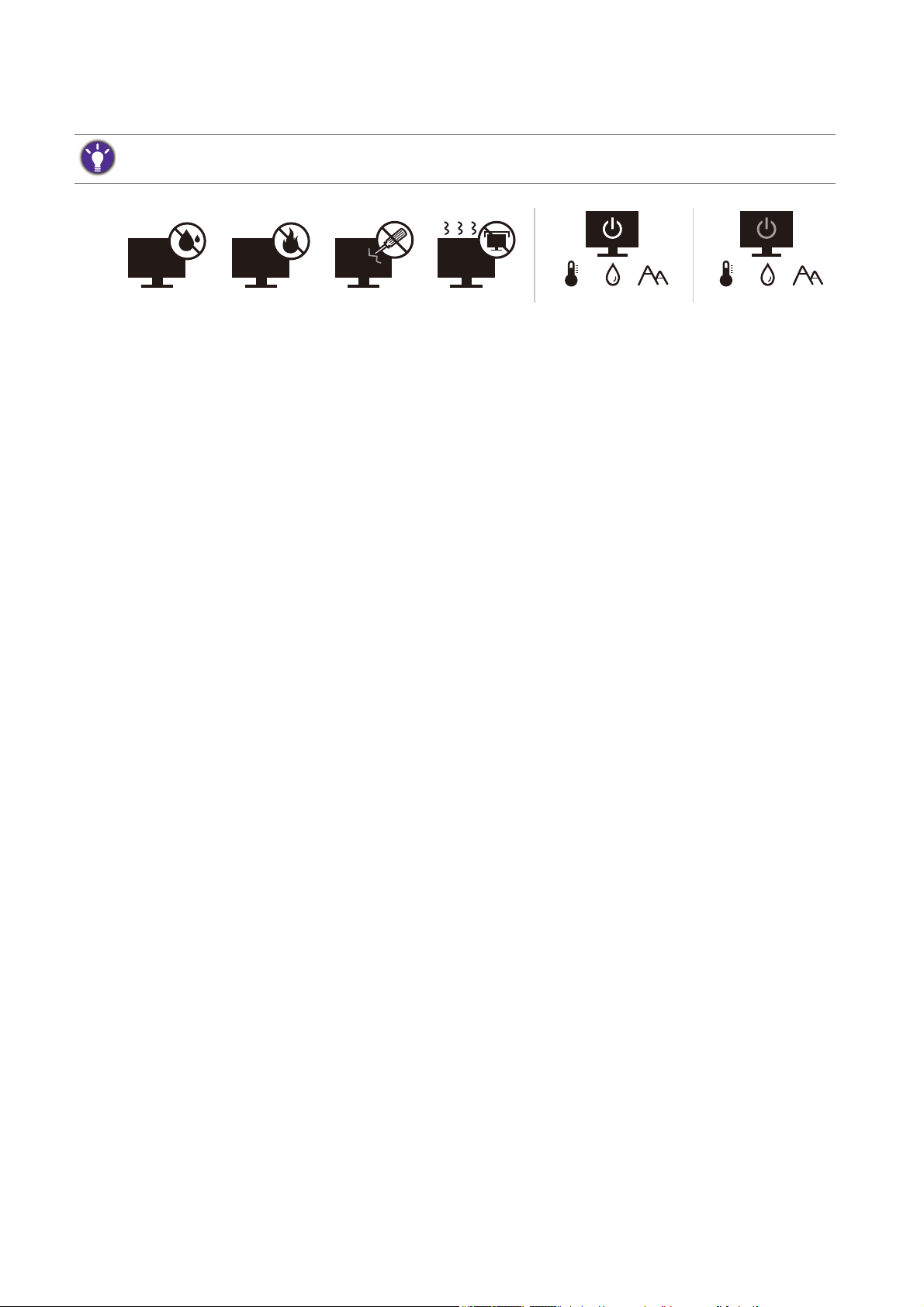
Siguranţa alimentării cu energie electrică
10-90% 0-3000m0-40°C 10-60% 0-12000m-20-60°C
Respectaţi aceste instrucţiuni de siguranţă pentru aobţine performanţe optime şi a prelungi durata de
funcţionare a monitorului.
• Fişa c.a. izolează acest echipament de sursa de alimentare c.a.
• Cablul de alimentare funcţionează ca dispozitiv de întrerupere a alimentării
echipamentului conectabil la priză. Priza trebuie să se afle în apropierea
echipamentului şi să fie uşor accesibilă.
• Acest produs trebuie alimentat cu tipul de energie electrică indicat pe eticheta
inscripţionată. Dacă aveţi nelămuriri cu privire la tipul energiei electrice disponibile,
contactaţi reprezentantul sau compania de distribuţie a energiei electrice.
• Echipamentul conectabil de tip A şi clasa I trebuie conectat la împământare.
• Trebuie folosit un cablu de alimentare aprobat, mai mare sau egal cu H03VV-F sau
H05VV-F, 2G sau 3G, 0,75mm2.
• Utilizaţi numai cablul de alimentare furnizat de BenQ. Nu utilizaţi niciodată un cablu de
alimentare care pare să fie deteriorat sau întrerupt.
• (Dacă este furnizată o telecomandă) EXISTĂ UN RISC DE EXPLOZIE DACĂ
BATERIA ESTE ÎNLOCUITĂ CU UN MODEL GREŞIT. ELIMINAI BATERIILE UZATE
RESPECTÂND INSTRUCŢIUNILE.
Pentru modele cu adaptor:
• Folosiţi numai adaptorul de alimentare furnizat împreună cu monitorul LCD. Utilizarea
unui alt tip de adaptor este periculoasă şi/sau va provoca funcţionarea defectuoasă.
• Asiguraţi o ventilare suficientă în jurul adaptorului atunci când îl folosiţi împreună cu
aparatul sau pentru a încărca bateria. Nu acoperiţi adaptorul de alimentare cu hârtii
sau cu alte obiecte care reduc capacitatea de răcire. Nu folosiţi adaptorul de
alimentare dacă acesta se află într-o geantă.
• Conectaţi adaptorul de alimentare la o sursă de alimentare corespunzătoare.
• Nu încercaţi să reparaţi adaptorul de alimentare. Acesta nu conţine piese ce pot fi
reparate. Înlocuiţi-l dacă este deteriorat sau expus la umezeală în exces.
Întreţinere şi curăţare
• Nu aşezaţi monitorul cu faţa în jos direct pe podea sau pe un birou. În caz contrar, pot
să apară zgârieturi pe suprafaţa panoului.
• Înainte de utilizare, echipamentul trebuie fixat de structura clădirii.
• (Pentru modelele care acceptă montarea pe perete sau tavan)
4
Page 5

• Montaţi monitorul şi setul de montare a monitorului pe un perete plan.
• Asiguraţi-vă că peretele şi consola de montare pe perete standard (cumpărată separat)
sunt suficient de rezistente pentru a susţine greutatea monitorului.
• Opriţi monitorul LCD şi scoateţi-l din priză înainte de a deconecta cablurile conectate la
acesta.
• Deconectaţi întotdeauna produsul de la priză înainte de a-l curăţa. Curăţaţi suprafaţa
monitorului LCD folosind o lavetă neabrazivă, care nu lasă scame. Evitaţi să folosiţi
lichide, aerosoli sau substanţe de curăţat sticla.
• Fantele şi deschiderile din spatele şi din partea superioară a carcasei asigură
ventilaţia. Acestea nu trebuie blocate sau acoperite. Monitorul nu trebuie amplasat în
apropierea sau deasupra unui radiator sau a unor surse de căldură şi nu trebuie
încastrat decât dacă se asigură o ventilare corespunzătoare.
• Nu aşezaţi obiecte grele pe monitor, pentru a evita riscul vătămării corporale sau
deteriorarea monitorului.
• Vă recomandăm să păstraţi cutia şi ambalajul pentru a le folosi în viitor la transportul
monitorului.
• Pentru informaţii despre puterea nominală, data fabricaţiei şi marcajele de identificare,
consultaţi eticheta produsului.
Reparaţii
• Nu încercaţi să reparaţi personal acest produs, deoarece prin demontarea capacelor
vă puteţi expune la tensiuni periculoase şi la alte riscuri. În cazul unor evenimente de
tipul celor menţionate mai sus sau a oricăror alte accidente, cum ar fi scăparea sau
bruscarea monitorului, apelaţi la personal calificat pentru efectuarea reparaţiilor.
• Pentru asistenţă suplimentară, contactaţi magazinul de unde aţi achiziţionat produsul
sau vizitaţi site-ul web local, de la Support.BenQ.com.
Atenţie
• Între monitor şi ochii dvs. trebuie păstrată o distanţă de aproximativ 50 ~ 70 cm
(20 ~ 28 inchi).
• Privitul la ecran o perioadă lungă de timp oboseşte ochii şi poate deteriora vederea.
Odihniţi-vă ochii timp de aproximativ 5 ~ 10 minute pentru fiecare 1 oră de utilizare a
produsului.
• Reduceţi suprasolicitarea ochilor focalizând pe obiecte aflate la mare distanţă.
• Clipitul frecvent şi exerciţiile pentru ochi împiedică uscarea ochilor.
5
Page 6
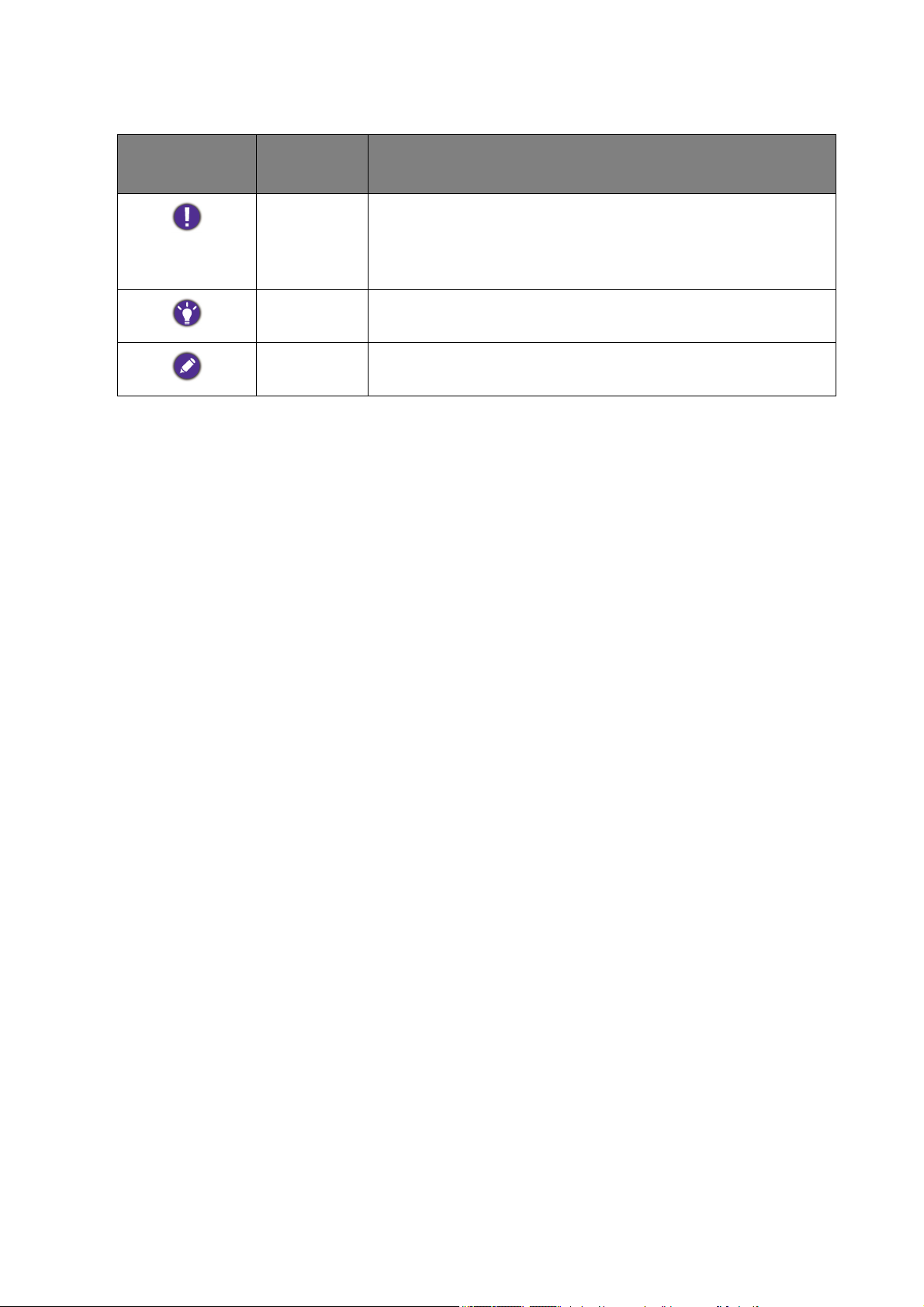
Simboluri tipografice
Pictogramă/
Simbol
În acest document, este posibil ca paşii necesari pentru accesarea unui meniu să fie
afişaţi în forma restrânsă, de exemplu: Meniu > Sistem > Informaţii.
Element Semnificaţie
Avertisment Informaţii despre prevenirea deteriorării pieselor şi a
datelor sau vătămarea corporală cauzată de utilizarea
incorectă şi operarea sau comportamentul
necorespunzător.
Sfat Informaţii utile pentru îndeplinirea unei sarcini.
Notă Informaţii suplimentare.
6
Page 7
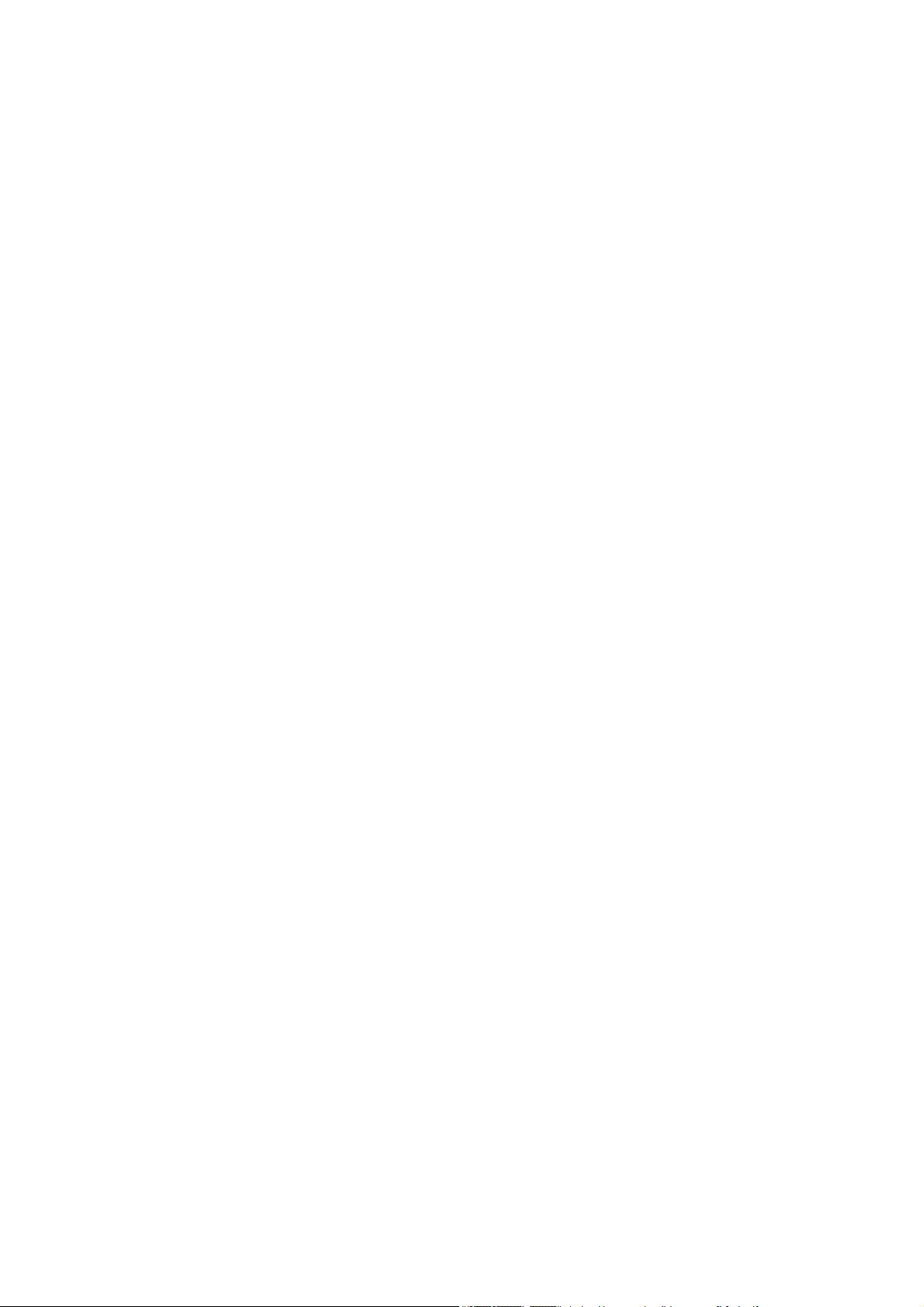
Cuprins
Drepturi de autor .............................................................................................2
Asistenţă produs .............................................................................................3
Noţiuni de bază ...............................................................................................9
Prezentarea monitorului ................................................................................11
Vedere frontală ......................................................................................................... 11
Vedere din spate....................................................................................................... 11
Conectarea ............................................................................................................... 13
Asamblarea componentelor monitorului .......................................................15
Demontarea suportului şi bazei ................................................................................ 21
Reglarea înălţimii monitorului ....................................................................................23
Rotirea monitorului ....................................................................................................24
Reglarea unghiului de vizionare................................................................................ 25
Utilizarea setului de montare pe perete a monitorului ............................................... 26
Obţineţi performanţe maxime de la monitorul BenQ ..................................... 27
Descărcarea driverului monitorului LCD de pe Internet ............................................ 27
Instalarea monitorului pe un computer nou ............................................................... 28
Actualizarea monitorului pe un computer existent .................................................... 29
Instalarea pe sisteme Windows 10 ........................................................................... 30
Instalarea pe sisteme Windows 8 (8.1) ..................................................................... 31
Instalarea pe sisteme Windows 7 ............................................................................. 32
Reglarea monitorului .....................................................................................33
Panoul de comandă.................................................................................................. 33
Hotkey Puck (Doar pentru PD3200Q / PD3200U) ....................................................34
Operaţiuni de bază în meniu .....................................................................................36
Personalizarea tastelor de acces rapid ..................................................................... 38
Reglarea modului de afişare..................................................................................... 38
Alegerea unui mod de imagine potrivit...................................................................... 38
Lucrul cu două surse video (Comutator KVM) .......................................................... 38
Selectarea sursei video în modul PIP/PBP (pentru modele cu funcţie PIP/PBP) ..... 40
Lucrul cu Mod dublu.................................................................................................. 40
Navigarea în meniul principal ........................................................................42
Meniul Afişaj ..............................................................................................................43
Meniul Imagine ..........................................................................................................45
Meniul Imagine avansată .......................................................................................... 47
Meniul Audio .............................................................................................................51
Meniul comutatorului KVM ........................................................................................52
Meniul Sistem ........................................................................................................... 54
Meniul Ergonomie ..................................................................................................... 59
Meniul Eco ................................................................................................................61
7
Page 8

Remedierea problemelor .............................................................................. 63
Întrebări frecvente (FAQ) .......................................................................................... 63
Aveţi nevoie de ajutor suplimentar?.......................................................................... 66
8
4/23/21
PD320-EM-V1
Page 9

Noţiuni de bază
Quick Start Gu
ide
Safety
Instructions
Regulatory
Statements
La despachetarea produsului, verificaţi dacă următoarele articole sunt prezente. Dacă
unul din articole lipseşte sau este deteriorat, contactaţi magazinul de la care aţi
achiziţionat produsul pentru a-l înlocui.
Monitor LCD BenQ
Suport monitor
Baza monitorului
Ghid de utilizare rapidă
Informaţii importante privind siguranţa
dvs
Declaraţii de reglementare
9 Noţiuni de bază
Page 10
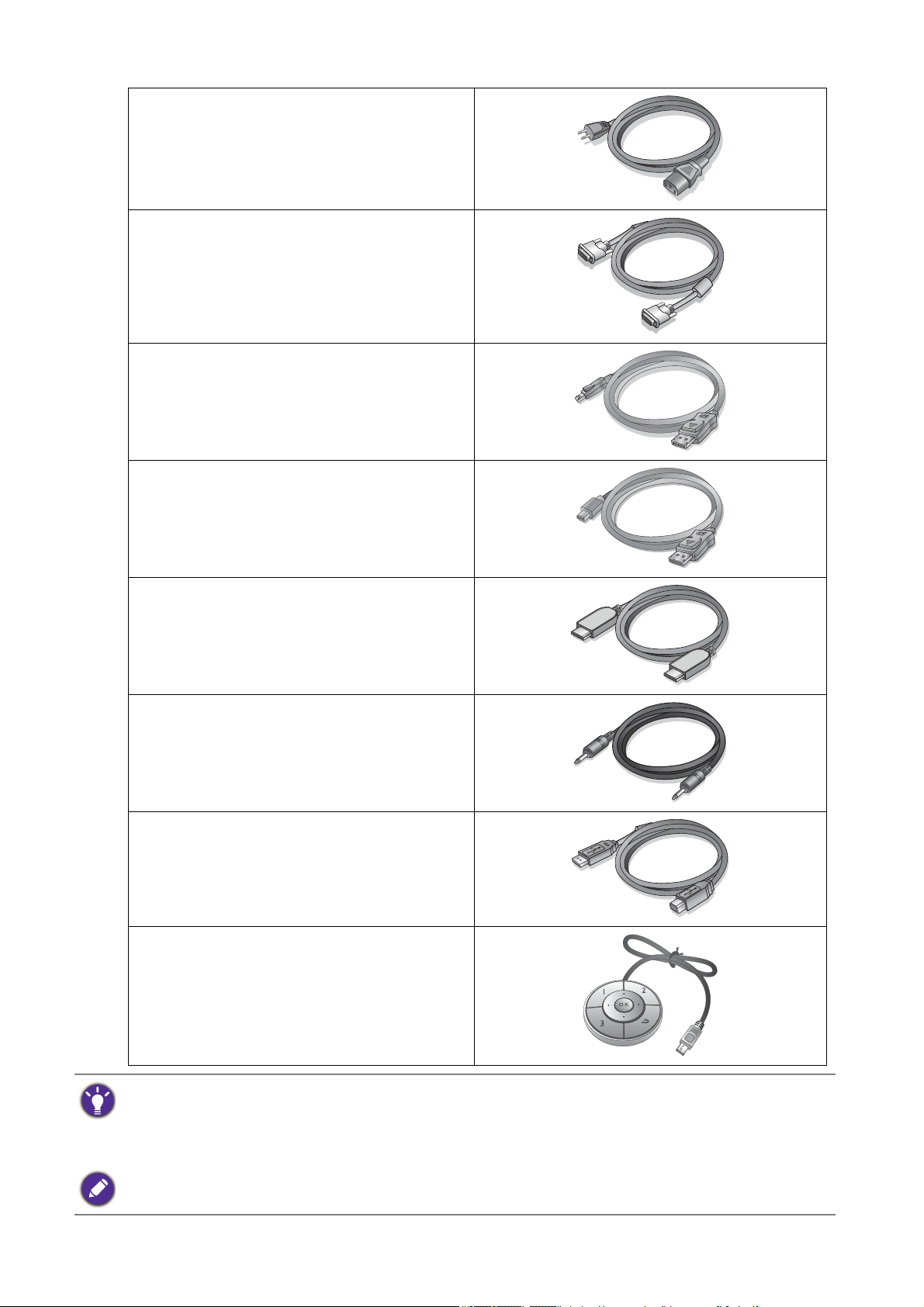
Cablu de alimentare
(Imaginea poate fi diferită de produsul
furnizat în zona dumneavoastră.)
Cablu video: DVI-D Dual Link
(Accesoriu opţional pentru modele cu
intrări DVI)
Cablu video: DP
(Accesoriu opţional)
Cablu video: DP la mini DP
Cablu video: HDMI
Cablu audio
(Accesoriu opţional)
Cablu USB
Hotkey Puck
(Doar pentru PD3200Q / PD3200U)
• Accesoriile disponibile şi imaginile prezentate aici pot să difere faţă de conţinutul şi produsul furnizat
în regiunea dvs. Cablurile care nu sunt furnizate împreună cu produsul pot fi achiziţionate separat.
• Vă recomandăm să păstraţi cutia şi ambalajul pentru a le folosi în viitor la transportul monitorului.
Ambalajul din spumă inclus este ideal pentru protejarea monitorului în timpul transportului.
Nu lăsaţi produsul şi accesoriile la îndemâna copiilor mici.
10 Noţiuni de bază
Page 11
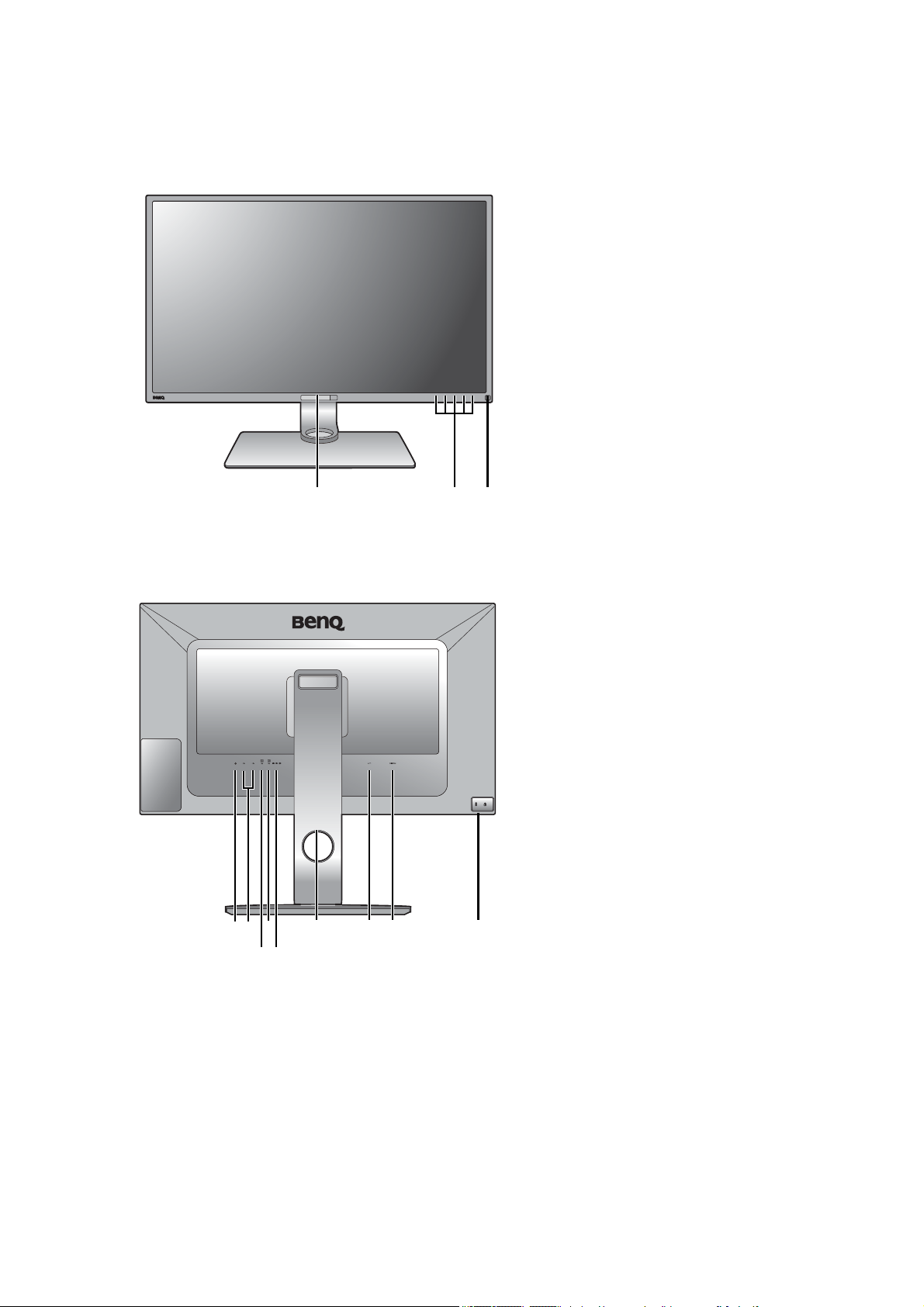
Prezentarea monitorului
123
11
91245
6
8
10
7
Vedere frontală
Vedere din spate
1. Senzor de iluminare/
Senzor Eco
2. Butoane de comandă
3. Buton pornit/oprit
4. Mufă Hotkey Puck
5. Porturi USB 3.0 (downstream;
conexiune spre dispozitive
USB)
6. Port USB 3.0 (upstream 2;
conexiune spre PC)
7. Port USB 3.0 (upstream 1;
conexiune spre PC)
8. Intrare linie audio
9. Orificiu pentru administrarea
cablurilor
10. Mufă de intrare pentru
alimentare c.a.
11. Comutator c.a.
12. Fantă blocaj Kensington
11 Prezentarea monitorului
Page 12

13
14
16
17
18
19
20
15
PD3200Q / PD3200QE
14
16
17
18
19
20
15
PD3200U / PD3200UE
13. Mufă DVI-D
14. Mufă HDMI
15. Mufă DisplayPort
16. Mufă Mini DisplayPort
17. Fantă card SD
18. Porturi USB 3.0 (downstream;
conexiune spre dispozitive
USB)
19. Mufă pentru căşti
20. Buton de deblocare rapidă
• În funcţie de specificaţiile produsului, temporizarea şi rezoluţia acceptate pot varia.
• Schema de mai sus poate varia în funcţie de model.
• Imaginea poate fi diferită de produsul furnizat în zona dumneavoastră.
12 Prezentarea monitorului
Page 13

Conectarea
Difuzoare
PC/Notebook
Periferice USB
(USB 3.0)
Card SD
Periferice USB (USB 3.0)
PC/Notebook
PD3200Q / PD3200QE
Ilustraţiile următoare referitoare la conectare au doar rol orientativ. Cablurile care nu
sunt furnizate împreună cu produsul pot fi achiziţionate separat.
Pentru metode detaliate de conectare, vezi pagina 16 - 19.
13 Prezentarea monitorului
Page 14
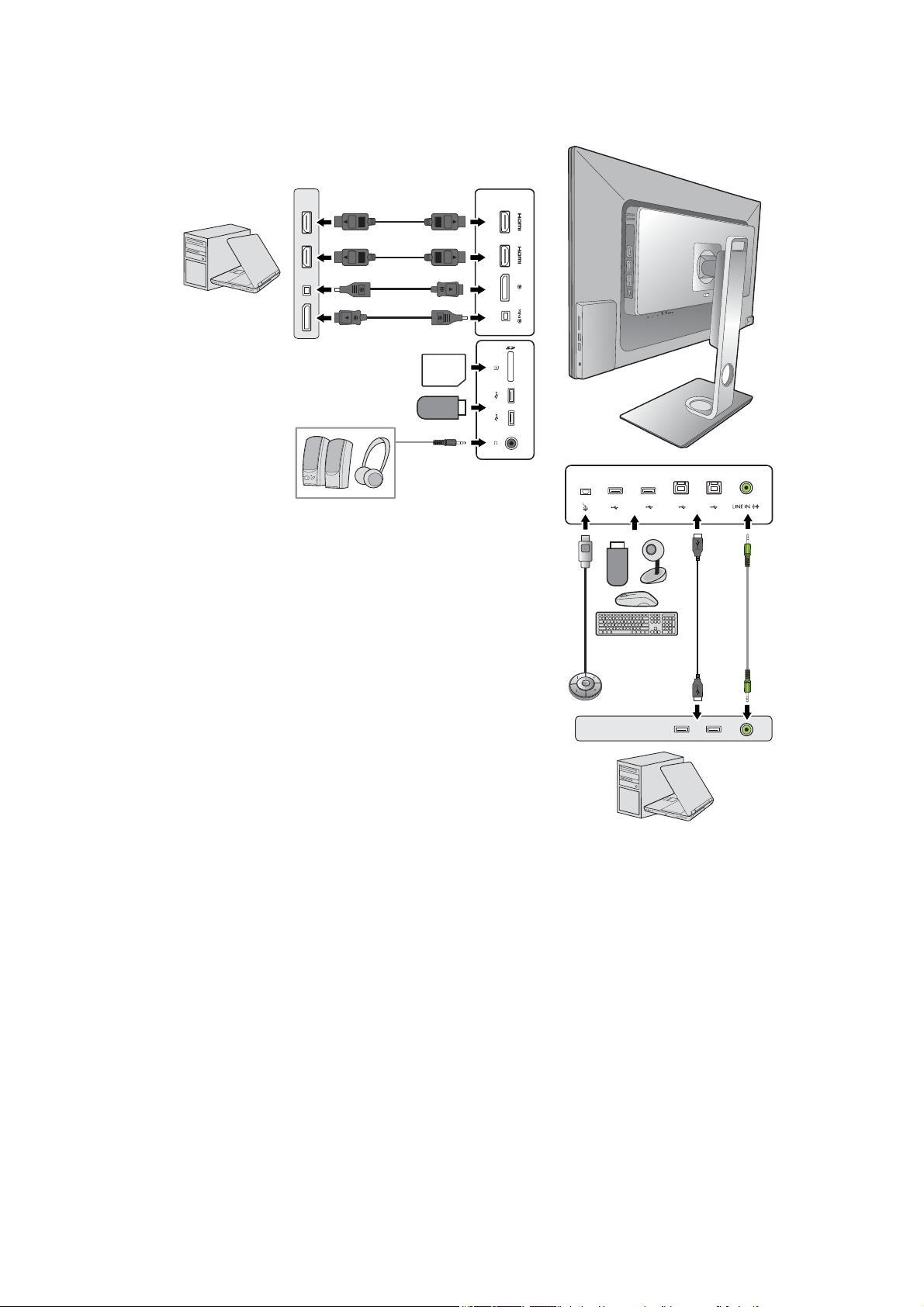
Difuzoare
PC/Notebook
Periferice USB
(USB 3.0)
Card SD
Periferice USB (USB 3.0)
PC/Notebook
PD3200U / PD3200UE
14 Prezentarea monitorului
Page 15
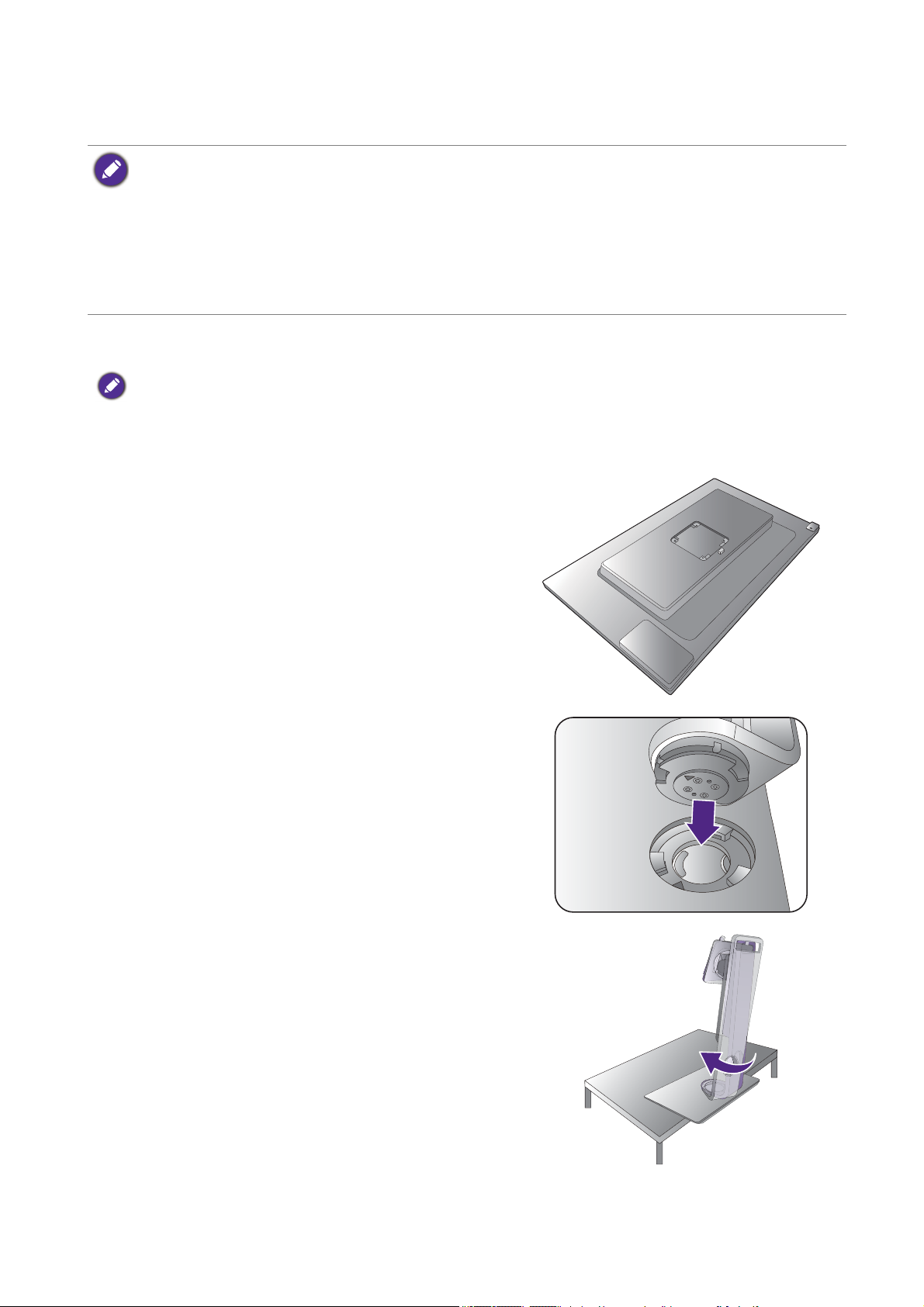
Asamblarea componentelor monitorului
• În cazul în care computerul este pornit, trebuie să îl opriţi înainte de a continua.
Nu conectaţi monitorul la priză şi nu îl porniţi decât atunci când vi se solicită acest lucru.
• Ilustraţiile următoare au doar rol orientativ. Locaţia şi mufele de intrare şi ieşire disponibile pot varia în
funcţie de modelul achiziţionat.
• Temporizarea acceptată poate să varieze în funcţie de semnalul de intrare. Descărcaţi Resolution
file (Fişierul Rezoluţie) de pe site-ul web (consultaţi Asistenţă produs la pagina 3). Pentru informaţii
suplimentare, consultaţi secţiunea "Moduri de afişare presetate" în Resolution file (Fişierul
Rezoluţie).
1. Montaţi baza monitorului.
Aveţi grijă să nu deterioraţi monitorul. Aşezarea ecranului pe obiecte cum ar fi un capsator sau un maus
va provoca fisurarea sticlei sau deteriorarea substratului LCD, anulând garanţia. Deplasarea monitorului
pe birou fără ridicarea acestuia va provoca zgârierea sau deteriorarea carcasei şi a comenzilor
monitorului.
Protejaţi monitorul şi ecranul eliberând o zonă
plană pe birou şi amplasând pe aceasta un
material moale pentru protecţie, cum ar fi punga de
ambalare a monitorului.
Aşezaţi ecranul cu faţa în jos pe o suprafaţă plană,
curată şi moale.
Montaţi suportul monitorului pe bază, conform
ilustraţiei. Aliniaţi săgeata de pe capătul suportului
cu săgeata de pe monitor.
Rotiţi suportul în sens orar până la capăt.
15 Asamblarea componentelor monitorului
Page 16

Strângeţi şurubul din partea inferioară a bazei
1
2
1
2
monitorului conform ilustraţiei. Se roteşte apoi
suportul în sens anti orar, orientându-l înainte.
Orientaţi şi aliniaţi braţul suportului cu monitorul
( ), apoi apăsaţi-le până se fixează cu un clic
().
Încercaţi să le separaţi fără a folosi forţă excesivă şi
verificaţi dacă sunt corect fixate.
Ridicaţi cu grijă monitorul, rotiţi-l şi aşezaţi-l vertical
pe suport, pe o suprafaţă plană şi netedă.
3
1
2
Este recomandabil să amplasaţi monitorul şi să reglaţi
unghiul ecranului astfel încât să minimizaţi reflecţiile
nedorite de la alte surse de lumină.
2. Conectaţi cablul video PC.
Conectarea cablului DVI-D
Conectaţi fişa cablului DVI-D (la capătul fără filtru
de ferită) la priza video a monitorului. Conectaţi
celălalt capăt al cablului (la capătul cu filtru de
ferită) la priza video a computerului.
Strângeţi toate şuruburile cu strângere manuală
pentru a preveni căderea accidentală a fişelor pe
durata utilizării.
16 Asamblarea componentelor monitorului
Page 17
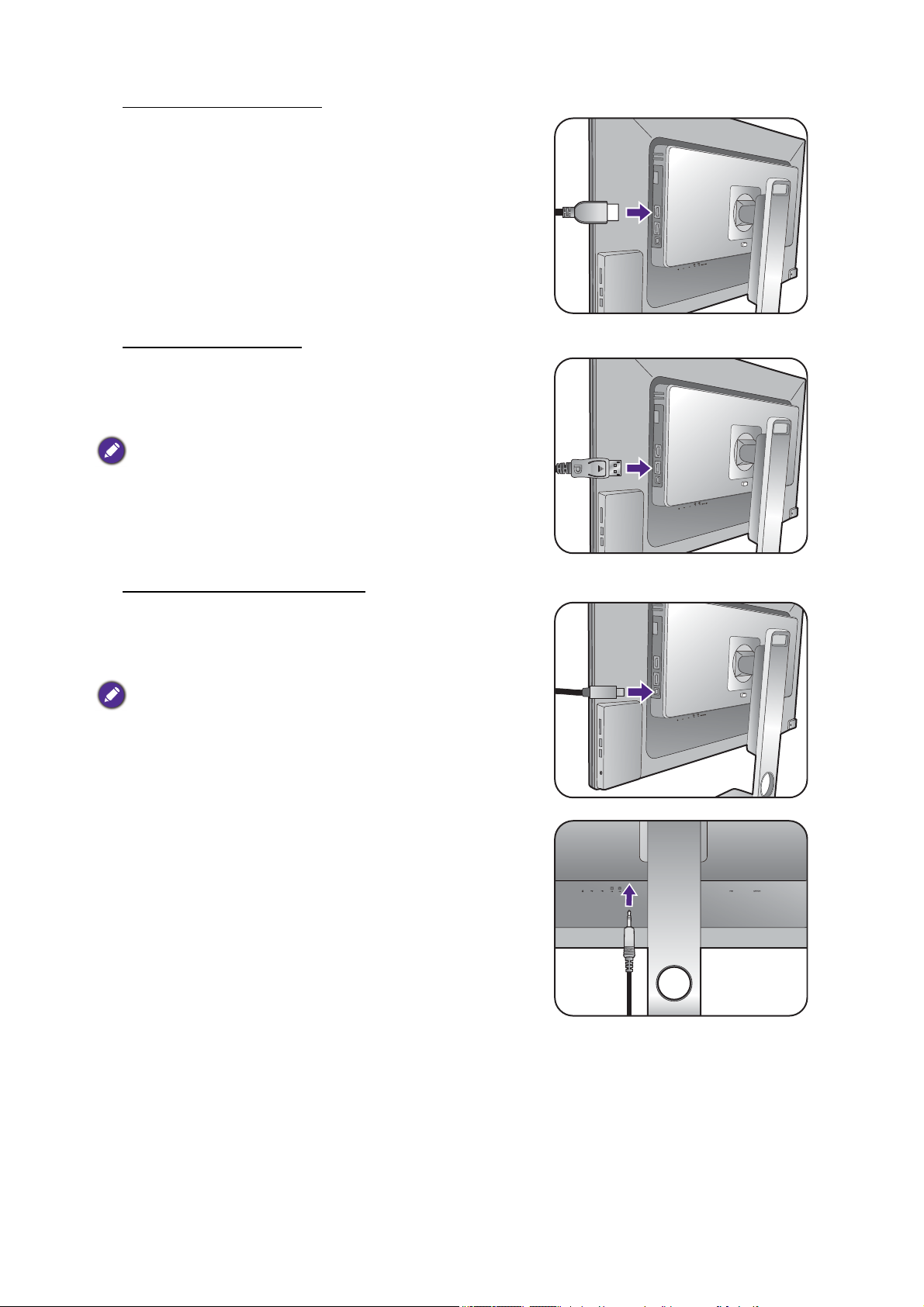
Conectarea cablului HDMI
Conectaţi mufa cablului HDMI la portul HDMI al
monitorului. Conectaţi celălalt capăt al cablului la
portul HDMI al unui dispozitiv cu ieşire digitală.
Sau
Conectarea cablului DP
Conectaţi fişa cablului DP la priza video a
monitorului. Conectaţi celălalt capăt al cablului la
priza video a computerului.
După pornirea monitorului, dacă nu se afişează
imaginea, deconectaţi cablul. Accesaţi Sistem şi
DisplayPort în meniul OSD al monitorului şi schimbaţi
setarea de la 1.2 la 1.1, apoi conectaţi din nou cablul.
Pentru a accesa meniul OSD, consultaţi Operaţiuni de
bază în meniu la pagina 36.
Pentru a conecta cablul mini DP
Cuplaţi conectorul cablului mini DP la mufa video a
monitorului. Conectaţi celălalt capăt al cablului la
mufa video a computerului.
Cablurile video incluse în pachetul dumneavoastră şi
imaginile prizei din partea dreaptă pot diferi în funcţie
de produsul furnizat în regiunea dvs.
Sau
Sau
3. Conectaţi cablul audio.
Conectaţi cablul audio dintre priza din spatele
monitorului (Intrare linie) şi ieşirea audio a
computerului dumneavoastră.
17 Asamblarea componentelor monitorului
Page 18
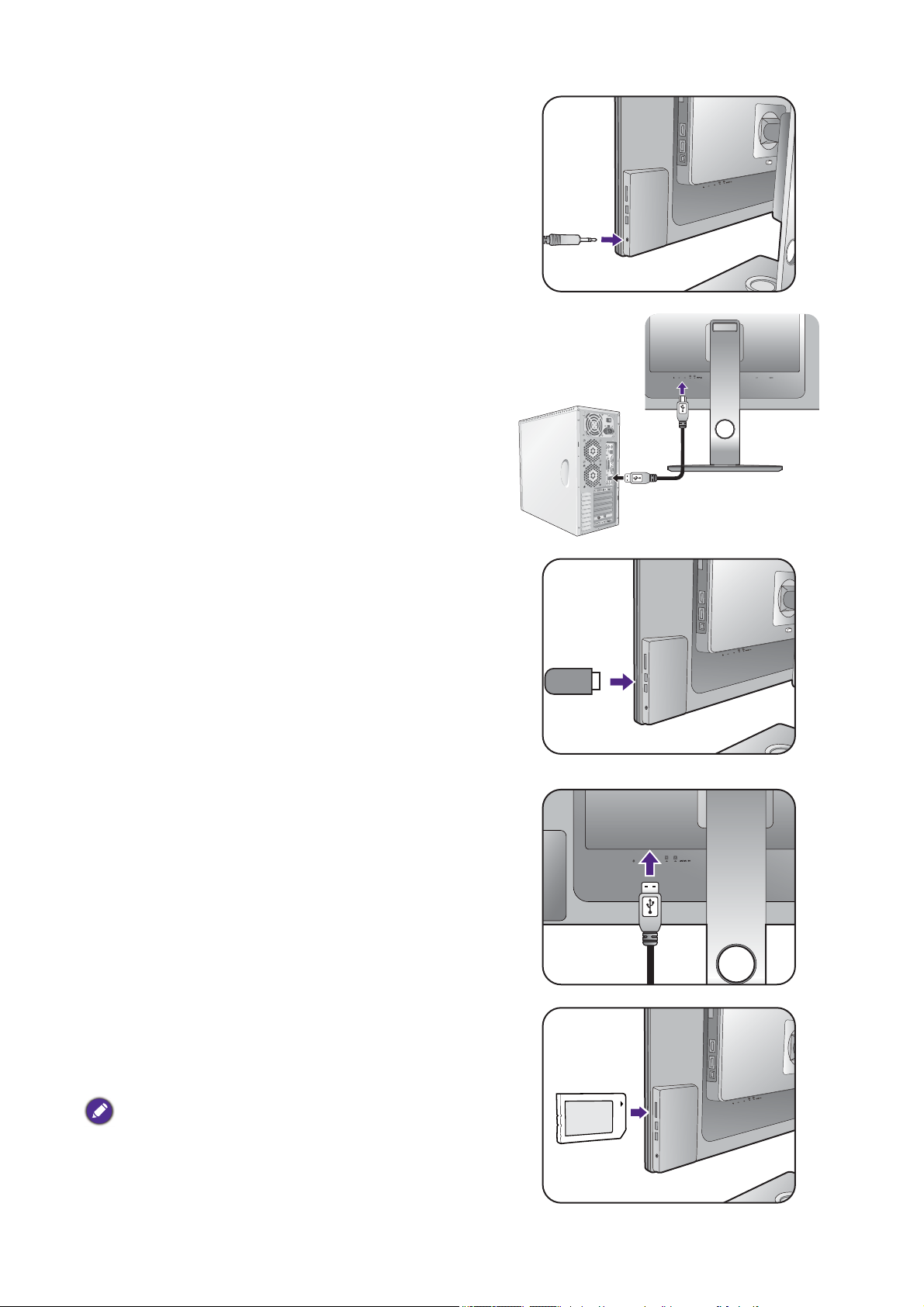
Puteţi conecta căştile la mufa pentru căşti aflată în
TV OUT
PDIF-OUT
SDIF-OUT
partea stângă a monitorului.
4. Conectaţi dispozitivele USB.
Conectaţi cablul USB între PC şi monitor (prin
portul USB upstream din spate). Acest port USB
upstream transmite date între PC şi dispozitivele
USB conectate la monitor.
Conectaţi dispozitivele USB prin celelalte porturi
USB (downstream) de pe monitor. Aceste porturi
USB downstream transmit datele între dispozitivele
USB conectate şi portul upstream.
Sau
5. Conectaţi cardul de memorie.
Introduceţi un card de memorie SD sau MMC în
direcţia indicată pe card pentru a transmite fişiere.
Sunt acceptate următoarele formate de carduri:
• SD / SDHC / SDXC
• MMC
18 Asamblarea componentelor monitorului
Page 19
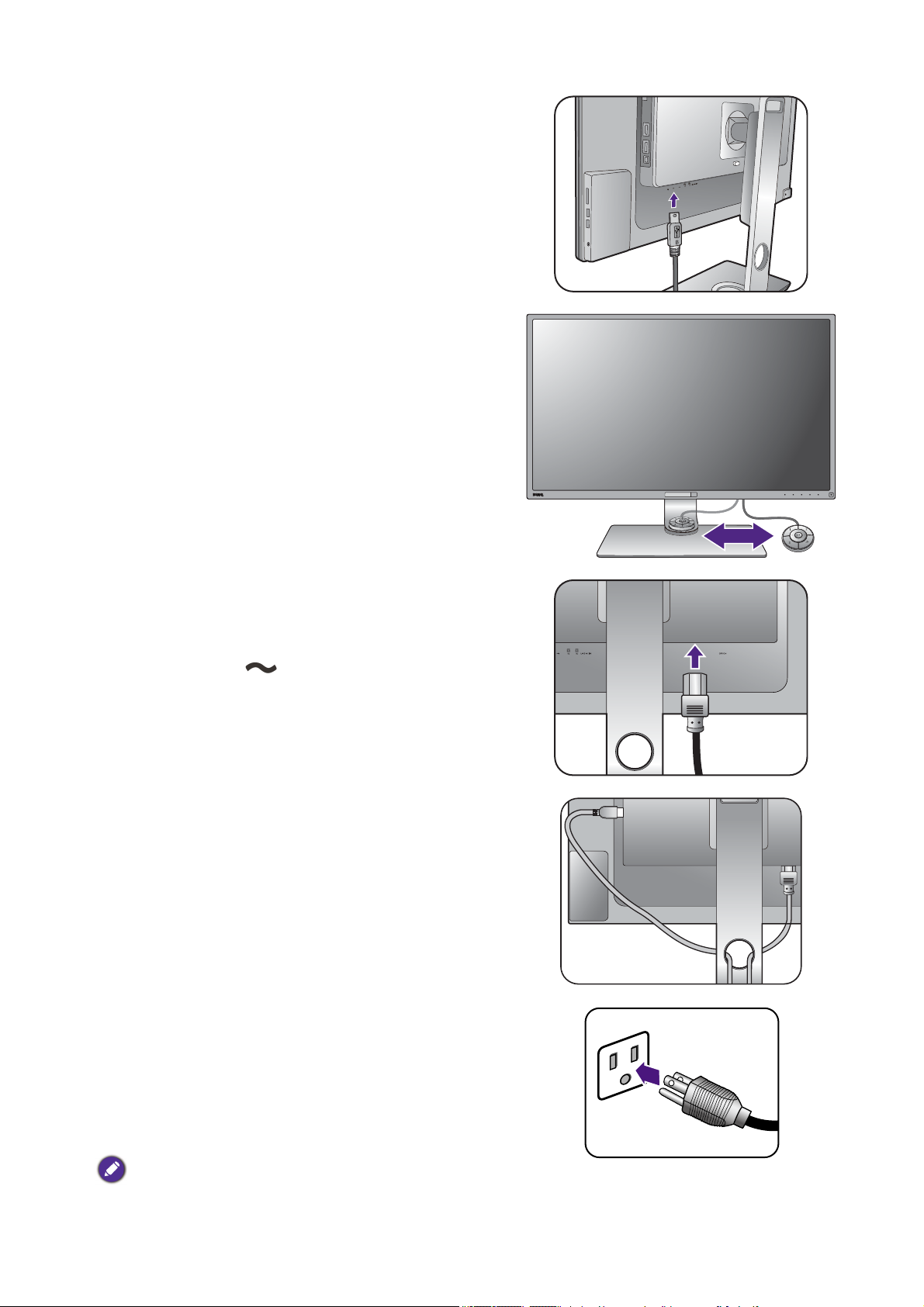
6. Conectaţi Hotkey Puck la monitor. (Doar
pentru PD3200Q / PD3200U)
Conectaţi Hotkey Puck la portul mini USB (exclusiv
pentru conexiunea Hotkey Puck) în spatele
monitorului.
Amplasaţi Hotkey Puck pe suportul monitorului sau
unde doriţi, conform ilustraţiei.
Pentru informaţii suplimentare despre Hotkey Puck,
consultaţi Hotkey Puck (Doar pentru PD3200Q /
PD3200U) la pagina 34.
7. Conectaţi cablul de alimentare la
monitor.
Introduceţi un capăt al cablului de alimentare în
mufa etichetată din spatele monitorului. Nu
conectaţi celălalt capăt al cablului la priză în
această etapă.
8. Organizaţi cablurile.
Treceţi cablurile prin orificiul pentru organizarea
cablurilor.
9. Conectaţi cablul de alimentare la o priză
şi apăsaţi butonul („Pornit/Oprit“) al
monitorului.
Introduceţi celălalt capăt al cablului de alimentare
într-o priză funcţională.
Imaginea poate fi diferită de produsul furnizat în zona
dumneavoastră.
19 Asamblarea componentelor monitorului
Page 20
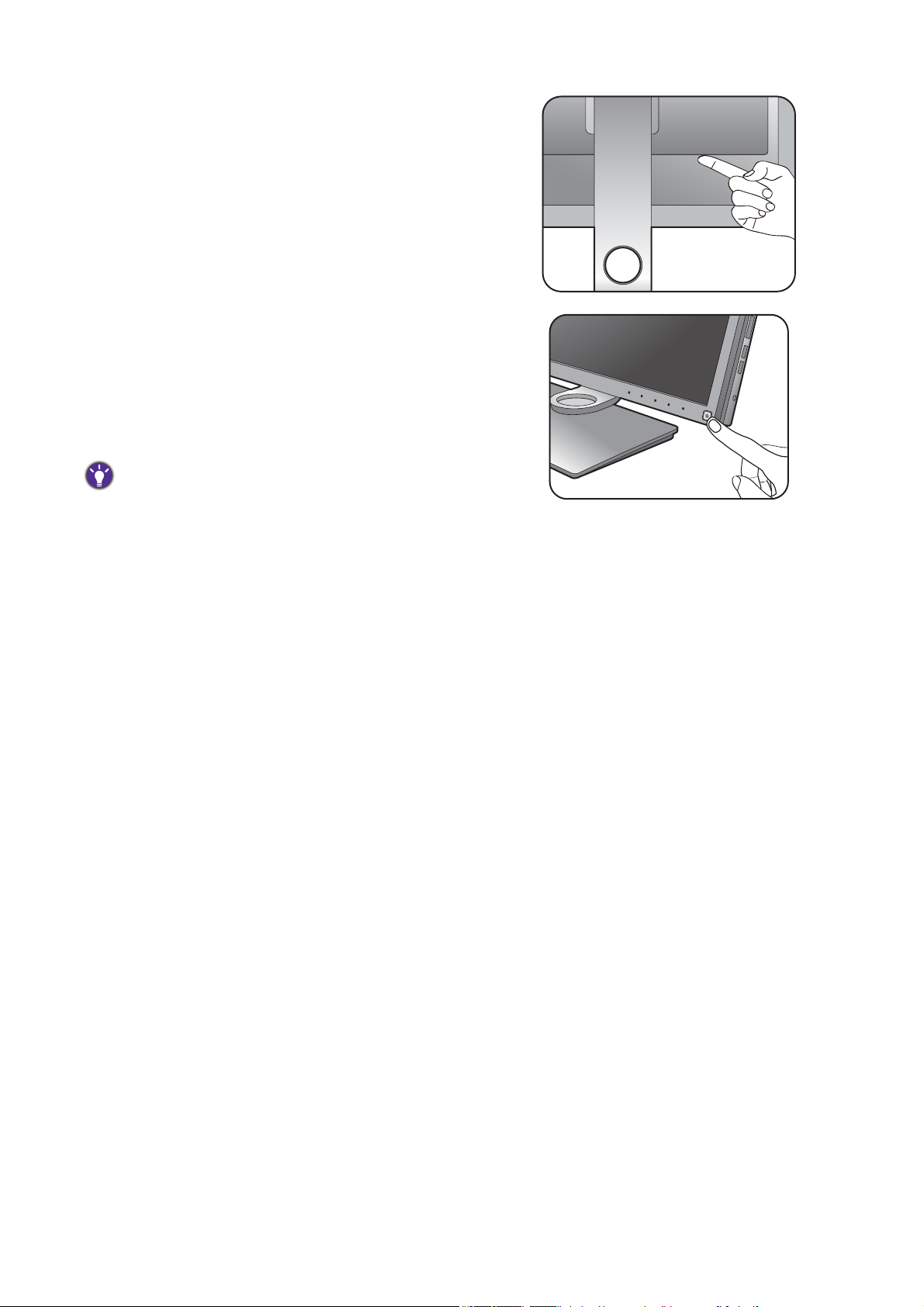
Asiguraţi-vă că comutatorul de lângă mufa de
intrare pentru alimentare c.a. este în poziţia ON.
Porniţi monitorul apăsând butonul pornit/oprit al
acestuia.
Porniţi şi computerul, apoi urmaţi instrucţiunile din
secţiunea Obţineţi performanţe maxime de la
monitorul BenQ la pagina 27 pentru a instala
software-ul monitorului.
Pentru a prelungi durata de funcţionare a produsului, vă
recomandăm să activaţi funcţia Gestionare energie a
computerului.
20 Asamblarea componentelor monitorului
Page 21

Demontarea suportului şi bazei
1
2
1
2
1. Pregătiţi monitorul şi zona de lucru.
Opriţi monitorul şi alimentarea înainte de a
deconecta cablul de alimentare de la priză. Opriţi
computerul înainte de a deconecta cablul de
semnal al monitorului.
Protejaţi monitorul şi ecranul eliberând o zonă
plană pe birou şi amplasând pe aceasta un
material moale pentru protecţie, cum ar fi punga de
ambalare a monitorului.
Aveţi grijă să nu deterioraţi monitorul. Aşezarea
ecranului pe obiecte cum ar fi un capsator sau un maus
va provoca fisurarea sticlei sau deteriorarea
substratului LCD, anulând garanţia. Deplasarea
monitorului pe birou fără ridicarea acestuia va provoca
zgârierea sau deteriorarea carcasei şi a comenzilor
monitorului.
2. Demontaţi suportul monitorului.
În timp ce apăsaţi butonul de deblocare rapidă
( ), detaşaţi suportul de la monitor ( ).
3. Demontaţi baza monitorului.
Desfaceţi şurubul din partea inferioară a bazei
monitorului.
1
2
21 Asamblarea componentelor monitorului
Page 22

Rotiţi suportul în sens anti-orar până la capăt.
Desprindeţi apoi baza de pe suport.
22 Asamblarea componentelor monitorului
Page 23

Reglarea înălţimii monitorului
Pentru a regla înălţimea monitorului, apucaţi
laturile din stânga şi din dreapta ale acestuia
pentru a-l ridica la înălţimea dorită.
• Evitaţi amplasarea mâinilor pe partea superioară sau
inferioară a suportului reglabil pe înălţime sau în partea
inferioară a monitorului, deoarece în timpul deplasării
acestea vă pot răni. Nu lăsaţi copiii să se apropie de
monitor în timpul acestei operaţiuni.
• Dacă monitorul a fost rotit în modul portret şi doriţi să reglaţi înălţimea, reţineţi că datorită
lăţimii ecranului, acesta nu poate fi coborât la înălţimea minimă.
23 Asamblarea componentelor monitorului
Page 24

Rotirea monitorului
1. Pivotarea afişării.
Înainte de a roti monitorul la orientarea portret, afişarea trebuie rotită cu 90 de grade.
Faceţi clic pentru a lansa Display Pilot Software (software-ul Display Pilot)
(descărcat de la Support.BenQ.com), şi bifaţi Pivotare autom. pentru ca ecranul să se
rotească automat odată cu monitorul.
Ca alternativă, faceţi clic dreapta pe desktop şi selectaţi Rezoluţie ecran din meniul
popup. Selectaţi Portret în Orientare şi aplicaţi setarea.
În funcţie de sistemul de operare al PC-ului, reglarea orientării necesită proceduri diferite. Pentru detalii,
consultaţi secţiunea de ajutor a sistemului de operare.
2. Extindeţi complet monitorul şi înclinaţi-l.
Ridicaţi cu grijă ecranul şi extindeţi-l la înălţimea
maximă. Înclinaţi apoi monitorul.
Monitorul trebuie extins vertical pentru a permite pivotarea
de la modul Vedere la modul Portret.
3. Pivotaţi monitorul cu 90 de grade în sensul
acelor de ceasornic, conform ilustraţiei.
Pentru a evita lovirea suportului monitorului cu marginea
ecranului LCD în timpul pivotării acestuia, înclinaţi monitorul
ridicat la cea mai înaltă poziţie înainte de a începe să
pivotaţi ecranul. Asiguraţi-vă că nu există obstacole în jurul
monitorului şi că există suficient loc pentru cabluri.
Demontaţi mai întâi perifericele USB conectate şi cablul
audio.
24 Asamblarea componentelor monitorului
90
Page 25

4. Reglaţi monitorul la unghiul de vizionare
dorit.
Reglarea unghiului de vizionare
Puteţi să orientaţi ecranul la unghiul dorit folosind funcţiile de înclinare, pivotare şi
reglare a înălţimii monitorului. Pentru detalii, consultaţi site-ul web pentru specificaţiile
produsului.
25 Asamblarea componentelor monitorului
Page 26

Utilizarea setului de montare pe perete a monitorului
Partea posterioară a monitorului LCD este dotată cu un suport standard VESA la
100 mm care permite montarea pe perete. Înainte de a începe instalarea setului de
montare pe perete a monitorului, citiţi cu atenţie instrucţiunile.
Precauţii
• Montaţi monitorul şi setul de montare a monitorului pe un perete plan.
• Asiguraţi-vă că peretele şi consola de montare pe perete standard (cumpărată
separat) sunt suficient de rezistente pentru a susţine greutatea monitorului. Pentru
informaţii despre greutate, consultaţi site-ul web pentru specificaţiile produsului.
• Opriţi monitorul LCD şi scoateţi-l din priză înainte de a deconecta cablurile conectate
la acesta.
1. Demontaţi suportul monitorului.
Aşezaţi ecranul cu faţa în jos pe o suprafaţă curată
şi moale. Demontaţi baza monitorului, conform
etapelor 1~2 din instrucţiunile Demontarea
suportului şi bazei la pagina 21.
2. Demontaţi şuruburile capacului spate.
Folosiţi o şurubelniţă în cruce pentru a demonta
şuruburile capacului spate. Recomandăm utilizarea
unei şurubelniţe cu cap magnetic, pentru a evita
pierderea şuruburilor.
Dacă intenţionaţi să reamplasaţi monitorul pe suport în
viitor, păstraţi şuruburile, baza şi suportul monitorului
într-un loc sigur.
3. Urmaţi manualul de instrucţiuni al
suportului pentru montare pe perete
pentru a finaliza instalarea.
Utilizaţi patru şuruburi M4 x 10 mm pentru a fixa o
consolă de montare pe perete standard VESA de
monitor. Verificaţi dacă şuruburile sunt strânse şi
asigurate corespunzător. Consultaţi un tehnician
profesionist sau un service BenQ pentru instalarea pe
perete şi precauţii de siguranţă.
26 Asamblarea componentelor monitorului
Page 27

Obţineţi performanţe maxime de la monitorul BenQ
Pentru a obţine rezultate optime de la noul dvs. monitor LCD BenQ, instalaţi driverul
monitorului LCD BenQ pe care îl puteţi găsi pe site-ul web local. Pentru detalii,
consultaţi Descărcarea driverului monitorului LCD de pe Internet la pagina 27.
Circumstanţele în care conectaţi şi instalaţi monitorul LCD BenQ vor determina
procedurile pe care trebuie să le urmaţi pentru a instala cu succes driverul monitorului
LCD BenQ. Aceste circumstanţe se referă la versiunea de Microsoft Windows folosită,
la cazul conectării monitorului şi instalării software-ului pe un computer nou (pe care nu
este instalat un driver pentru monitor) sau la cazul actualizării unei instalări existente
(unde există deja drivere pentru monitor) pentru un monitor nou.
În orice caz, la următoarea pornire a computerului (după conectarea monitorului la
computer), Windows va recunoaşte automat hardware-ul nou (sau diferit) şi va lansa
expertul Hardware nou detectat.
Urmaţi instrucţiunile expertului. Pentru instrucţiuni detaliate despre instalare sau
upgrade, consultaţi:
• Instalarea monitorului pe un computer nou la pagina 28.
• Actualizarea monitorului pe un computer existent la pagina 29.
• Dacă aveţi nevoie de un nume de utilizator sau de o parolă pentru a vă conecta la computerul
Windows, trebuie să vă conectaţi ca Administrator sau ca un membru al grupului Administratori
pentru a instala driverul monitorului. În plus, în cazul în care computerul este conectat la o reţea cu
reguli de acces securizat, este posibil ca setările reţelei să nu vă permită instalarea de software pe
computer.
• Pentru a afla numele modelului achiziţionat, consultaţi eticheta cu specificaţii din spatele monitorului.
Descărcarea driverului monitorului LCD de pe Internet
1. Descărcaţi fişierele driver corecte de la adresa Support.BenQ.com.
2. Pe computer, extrageţi fişierele cu drivere într-un folder gol. Reţineţi locul în care
aţi extras fişierele.
27 Obţineţi performanţe maxime de la monitorul BenQ
Page 28

Instalarea monitorului pe un computer nou
Aceste instrucţiuni descriu procedurile de selectare şi instalare a driverului monitorului
LCD BenQ pe un computer nou, pe care nu a mai fost instalat un driver pentru monitor.
Aceste instrucţiuni sunt valabile numai pentru un computer care nu a fost folosit
niciodată, monitorul LCD BenQ fiind primul monitor conectat vreodată la acesta.
Dacă adăugaţi monitorul LCD BenQ la un computer existent la care a fost deja conectat un monitor (şi a
fost instalat driverul monitorului), aceste instrucţiuni nu sunt valabile. Urmaţi instrucţiunile din secţiunea
Actualizarea monitorului pe un computer existent.
1. Urmaţi instrucţiunile din secţiunea Asamblarea componentelor monitorului la
pagina 15.
La pornirea Windows, noul monitor va fi detectat automat şi se va lansa Expertul hardware
nou detectat. Urmaţi instrucţiunile până când este afişată opţiunea Instalare drivere
dispozitiv hardware.
2. Bifaţi opţiunea Căutare driver potrivit pentru dispozitiv şi faceţi clic pe
Următorul.
3. Asiguraţi-vă că expertul a selectat corect numele monitorului dvs. şi faceţi clic pe
Următorul.
4. Faceţi clic pe Terminat.
5. Reporniţi computerul.
28 Obţineţi performanţe maxime de la monitorul BenQ
Page 29

Actualizarea monitorului pe un computer existent
Aceste instrucţiuni descriu procedura de actualizare manuală a driverului monitorului
existent pe un computer Microsoft Windows. În prezent, acesta este atestat ca fiind
compatibil cu sistemele de operare Windows 10, Windows 8 (8.1) şi Windows 7.
Este foarte posibil ca driverul modelului dumneavoastră de monitor LCD BenQ să funcţioneze perfect şi
cu alte versiuni de Windows, însă la data redactării acestui manual BenQ nu a testat acest driver cu alte
versiuni de Windows şi nu poate garanta funcţionarea acestuia pe aceste sisteme.
Instalarea driverelor monitorului necesită selectarea fişierului cu informaţii (.inf) corect,
în funcţie de modelul monitorului dvs., după care Windows va instala driverul
corespunzător. Trebuie doar să indicaţi fişierul corect. Expertul Actualizare driver
dispozitiv din Windows automatizează această procedură, ghidându-vă în cadrul
procesului de selectare a fişierului şi de instalare.
Vezi:
• Instalarea pe sisteme Windows 10 la pagina 30.
• Instalarea pe sisteme Windows 8 (8.1) la pagina 31.
• Instalarea pe sisteme Windows 7 la pagina 32.
29 Obţineţi performanţe maxime de la monitorul BenQ
Page 30

Instalarea pe sisteme Windows 10
1. Deschideţi Proprietăţi afişare.
Accesaţi Start, Setări, Dispozitive, Dispozitive şi imprimante, apoi faceţi clic cu
butonul din dreapta pe numele monitorului dvs. în meniu.
2. Selectaţi Proprietăţi în meniu.
3. Faceţi clic pe fila Hardware.
4. Faceţi Monitor PnP generic, apoi pe butonul Proprietăţi.
5. Faceţi clic pe fila Driver şi pe butonul Actualizare driver.
6. În fereastra Actualizare software de driver, selectai opiunea Răsfoire computer
pentru software de driver.
7. Daţi clic pe Răsfoire şi identificaţi driverele descărcate de pe Internet, conform
secţiunii Descărcarea driverului monitorului LCD de pe Internet la pagina 27.
8. Faceţi clic pe Închidere.
Este posibil să vi se solicite repornirea computerului după actualizarea driverului.
30 Obţineţi performanţe maxime de la monitorul BenQ
Page 31

Instalarea pe sisteme Windows 8 (8.1)
1. Deschideţi Proprietăţi afişare.
Mutaţi cursorul în colţul dreapta-jos al ecranului sau apăsaţi butoanele Windows + C pe
tastatură pentru a afişa bara
Dispozitive şi imprimante, apoi faceţi clic cu butonul din dreapta pe numele monitorului
dvs. în meniu.
Alternativ, faceti clic cu butonul din dreapta pe suprafata de lucru si selectati
Personalizare, Afisare, Dispozitive si imprimante, apoi faceti clic cu butonul din
dreapta pe numele monitorului dvs. din meniu.
2. Selectaţi Proprietăţi în meniu.
3. Faceţi clic pe fila Hardware.
4. Faceţi Monitor PnP generic, apoi pe butonul Proprietăţi.
5. Faceţi clic pe fila Driver şi pe butonul Actualizare driver.
6. În fereastra Actualizare software de driver, selectai opiunea Răsfoire computer
pentru software de driver.
7. Daţi clic pe Răsfoire şi identificaţi driverele descărcate de pe Internet, conform
secţiunii Descărcarea driverului monitorului LCD de pe Internet la pagina 27.
8. Faceţi clic pe Închidere.
Charm (Simbol). Accesaţi Setări, Panou de control,
Este posibil să vi se solicite repornirea computerului după actualizarea driverului.
31 Obţineţi performanţe maxime de la monitorul BenQ
Page 32

Instalarea pe sisteme Windows 7
1. Deschideţi Proprietăţi afişare.
Accesaţi Start, Panou de control, Hardware şi sunete, Dispozitive şi imprimante,
apoi faceţi clic cu butonul din dreapta pe numele monitorului dvs. în meniu.
Alternativ, faceti clic cu butonul din dreapta pe suprafata de lucru si selectati
Personalizare, Afisare, Dispozitive si imprimante, apoi faceti clic cu butonul din
dreapta pe numele monitorului dvs. din meniu.
2. Selectaţi Proprietăţi în meniu.
3. Faceţi clic pe fila Hardware.
4. Faceţi Monitor PnP generic, apoi pe butonul Proprietăţi.
5. Faceţi clic pe fila Driver şi pe butonul Actualizare driver.
6. În fereastra Actualizare software de driver, selectai opiunea Răsfoire computer
pentru software de driver.
7. Daţi clic pe Răsfoire şi identificaţi driverele descărcate de pe Internet, conform
secţiunii Descărcarea driverului monitorului LCD de pe Internet la pagina 27.
8. Faceţi clic pe Închidere.
Este posibil să vi se solicite repornirea computerului după actualizarea driverului.
32 Obţineţi performanţe maxime de la monitorul BenQ
Page 33

Reglarea monitorului
12
Panoul de comandă
Nr. Nume Descriere
1. Taste de comandă Accesează funcţiile sau elementele de meniu afişate pe
ecran, lângă fiecare tastă.
2. Tastă Pornit/Oprit Porneşte şi opreşte monitorul.
Tastele de comandă sunt încorporate într-un panou tactil, fiind indicate de LED-uri. Atingerea
indicatorului LED corespunde unei apăsări a tastei de comandă corespunzătoare.
33 Reglarea monitorului
Page 34

Hotkey Puck (Doar pentru PD3200Q / PD3200U)
1
3
5
2
4
6
Pe lângă tastele de comandă, Hotkey Puck oferă, de asemenea, o modalitate rapidă de
accesare a meniurilor OSD.
Trebuie să conectaţi Hotkey Puck la monitor înainte de utilizare. Urmaţi instrucţiunile din secţiunea
Conectaţi Hotkey Puck la monitor. (Doar pentru PD3200Q / PD3200U) la pagina 19.
Nr. Nume Descriere
1. Tastă control. 1 • Apăsaţi pentru a comuta la sRGB (Mod Imagine).
• Menţineţi-o apăsată timp de 5 secunde pentru a afişa o
listă de opţiuni, selectaţi altă funcţie a meniului de
configurare apăsând sau , apoi confirmaţi .
2. Tastă control. 2 • Apăsaţi pentru a comuta la CAD / CAM (Mod imagine).
• Menţineţi-o apăsată timp de 5 secunde pentru a afişa o
listă de opţiuni, selectaţi altă funcţie a meniului de
configurare apăsând sau , apoi confirmaţi .
3. Tastă control. 3 • Apăsaţi pentru a comuta la Low Blue Light (Mod
imagine).
• Menţineţi-o apăsată timp de 5 secunde pentru a afişa o
listă de opţiuni, selectaţi altă funcţie a meniului de
configurare apăsând sau , apoi confirmaţi .
4. Buton Revenire
()
• Închide meniul OSD.
• Revine la meniul anterior.
34 Reglarea monitorului
Page 35

Nr. Nume Descriere
5. Butoane de
• : Pentru Sus/Creşteţi reglajul.
navigare
• : Pentru Jos/Reduceţi reglajul.
( / / /
• : Accesează submeniurile.
)
• : Revine la meniul anterior.
6.
Tasta OK ( )
• Activează meniul tastei rapide.
• Selectează elemente de meniu.
Hotkey Puck este destinat exclusiv monitorului LCD BenQ şi este disponibil numai pentru modelele
compatibile. Nu îl conectaţi la alte dispozitive cu porturi mini USB.
35 Reglarea monitorului
Page 36

Operaţiuni de bază în meniu
1 2
34
Toate meniurile afişate pe ecran (OSD) pot fi afişate folosind tastele de comandă. Puteţi
folosi meniul OSD pentru a regla toate setările monitorului.
1. Apăsaţi orice tastă de comandă. Ca alternativă, apăsaţi tasta a Controlerului
OSD.
2. Este afişat meniul tastelor de acces rapid. Cele trei comenzi din stânga sus
reprezintă comenzi personalizate, fiind atribuite anumitor funcţii.
3. Selectaţi (Meniu) pentru a accesa meniul principal.
4. În meniul principal, folosiţi pictogramele de lângă tastele de comandă pentru a
efectua reglaje sau selectări. Vezi Navigarea în meniul principal la pagina 42 pentru
detalii despre opţiunile meniului.
36 Reglarea monitorului
Page 37

OSD în meniul
Nr.
tastelor de
acces rapid
Pictogramă
OSD în meniul
principal
Funcţie
Tastă
personaliz. 1
• Implicit, aceasta este tasta rapidă pentru Mod
Imagine. Pentru detalii despre modificarea
setărilor implicite, consultaţi Personalizarea
tastelor de acces rapid la pagina 38.
• Pentru Sus/Creşteţi reglajul.
Tastă
personaliz.2
• Implicit, aceasta este tasta rapidă pentru
Intrare. Pentru detalii despre modificarea
setărilor implicite, consultaţi Personalizarea
tastelor de acces rapid la pagina 38.
• Pentru Jos/Reduceţi reglajul.
Tastă
personaliz. 3
/
• Implicit, aceasta este tasta rapidă pentru
Volum. Pentru detalii despre modificarea
setărilor implicite, consultaţi Personalizarea
tastelor de acces rapid la pagina 38.
• Accesează submeniurile.
• Selectează elemente de meniu.
Meniu • Activează meniul principal.
• Revine la meniul anterior.
Ieşire Închide meniul OSD.
• OSD = Afişare pe ecran.
Tastele rapide funcţionează numai când meniul principal nu este afişat. Meniurile tastelor rapide vor
dispărea după câteva secunde dacă nu este apăsată nici o tastă.
• Pentru a debloca comenzile OSD, apăsaţi lung orice tastă timp de 10 secunde.
Controlul afişajului cu Display Pilot
Software-ul Display Pilot este furnizat ca o alternativă pentru controlul afişajului.
Descărcaţi-l şi instalaţi-l de la Support.BenQ.com (vezi Asistenţă produs la pagina 3).
Funcţiile principale includ:
• Controlul meniurilor OSD.
• Configurarea rotirii automate a afişajului împreună cu monitorul (vezi pagina 24).
Pentru a afla sistemele de operare acceptate, vizitaţi site-ul web BenQ.
37 Reglarea monitorului
Page 38

Personalizarea tastelor de acces rapid
Cele trei taste de comandă din stânga (denumite şi taste personalizate) funcţionează ca
taste de acces direct la funcţii predefinite. Puteţi modifica setarea implicită şi desemna
funcţii diferite pentru aceste taste.
1. Apăsaţi oricare din tastele de control sau tasta de pe Controlerul OSD pentru a
afişa meniul tastelor de acces rapid. Selectaţi (Meniu) pentru a accesa meniul
principal.
2. Accesaţi Sistem.
3. Selectaţi tasta personalizată pe care doriţi să o modificaţi.
4. În submeniu, selectaţi funcţia care poate fi accesată cu această tastă. Va fi afişat un
mesaj pop-up, care confirmă efectuarea configurării.
Pe lângă tastele de comandă de pe monitor, tastele de control 1/2/3 de pe Hotkey Puck funcţionează la
fel ca orice alte taste de acces rapid. Menţineţi apăsată una dintre tastele de control (1/2/3) timp de 5
secunde, pentru a afişa o listă de opţiuni, apoi selectaţi altă funcţie a meniului de configurare apăsând
sau , apoi confirmaţi cu . Sau accesaţi
Sistem > Tastă control 1/2/3 pentru setări.
Reglarea modului de afişare
Puteţi modifica modul de afişare al monitorului pentru a afişa imagini cu un raport de
aspect diferit de 16:9 şi cu o dimensiune diferită de cea a modelului dvs. prin reglarea
modului de afişare pe monitor.
1. Apăsaţi oricare din tastele de control sau tasta de pe Controlerul OSD pentru a
afişa meniul tastelor de acces rapid. Selectaţi (Meniu) pentru a accesa meniul
principal.
2. Accesaţi Imagine avansată şi Mod afişare.
3. Selectaţi modul de afişare adecvat. Setarea va avea efect imediat.
Alegerea unui mod de imagine potrivit
Monitorul oferă diverse tipuri de imagine, potrivite pentru diverse tipuri de conţinut. Vezi
Mod Imagine la pagina 48 pentru toate modurile de imagine disponibile.
Accesaţi Imagine avansată şi Mod Imagine pentru modul de imagine dorit.
Lucrul cu două surse video (Comutator KVM)
Dacă aveţi două computere, lucrul cu două seturi de tastaturi şi mouse-uri poate deveni
obositor atunci când doriţi să controlaţi fiecare monitor separat. Acum cu funcţia KVM şi
suficiente porturi I/O la un singur monitor, vă este suficient un singur set de tastatură şi
mouse.
38 Reglarea monitorului
Page 39

Combinaţii taste de acces rapid pentru o comutare promptă
PC 1 / PC
Cablu
video
Cablu
video
Cablu USB (tip A la tip B)
PC 1 PC 2
PC 1 PC 2
Cablu video Cablu video
Cablu USB (tip A la tip B)
Pentru a comuta controlul, trebuie să comutaţi la sursa de intrare adecvată şi apoi la
instrumentele de comandă (tastatură şi mouse). Pentru a uşura comutarea controlului,
se recomandă ca mai întâi să setaţi tastele personalizate ca taste de acces rapid
pentru Intrare şi Comutator KVM. Pentru informaţii suplimentare, consultaţi
Personalizarea tastelor de acces rapid la pagina 38.
Combinaţie
Tastă personaliz. 1 Tastă personaliz. 2 Tastă personaliz. 3
posibilă
A
Intrare USB Upstream 1 USB Upstream 2
B
Comutator KVM DP HDMI
Puteţi merge la Comutator KVM > Comut. auto şi activa funcţia Comutator automat. După activare, în
cazul în care computerul cu tastatură şi mouse este oprit, sursa de intrare USB şi comanda vor fi
comutate automat la celălalt computer.
Lucrul cu două computere şi un monitor
1. Realizaţi conexiunea
cablată conform
instrucţiunilor din
secţiunea Conectaţi cablul
video PC. la pagina 16.
2. Selectaţi o sursă de
intrare.
3. Selectaţi comutatorul KVM.
PC 1 PC 2
Lucrul cu două computere şi două monitoare
39 Reglarea monitorului
Page 40

1. Realizaţi conexiunea cablată conform instrucţiunilor din secţiunea Conectaţi cablul
PC 1
PC 2
PC 1 PC 2
Cablu
video
Cablu
video
Cablu USB (tip A la tip B)
video PC. la pagina 16.
2. Selectaţi comutatorul KVM.
Lucrul în modul PBP (numai la anumite modele)
1. Realizaţi conexiunea
cablată conform
instrucţiunilor din
secţiunea Conectaţi cablul
video PC. la pagina 16.
2. Activaţi funcţia PBP din
Afişaj > PIP/PBP > Mod >
PBP. Pentru informaţii
suplimentare, consultaţi
Selectarea sursei video în
modul PIP/PBP (pentru
modele cu funcţie
PIP/PBP) la pagina 40.
3. Selectaţi comutatorul KVM.
Selectarea sursei video în modul PIP/PBP (pentru modele cu funcţie PIP/PBP)
Monitorul caută sursele video disponibile în următoarea ordine: HDMI, DP şi mini DP,
apoi afişează prima sursă disponibilă. Aceasta va deveni sursa video principală în
modul PIP/PBP. Va trebui să alegeţi sursa secundară pentru PIP/PBP din meniu cu
opţiunea Sursă PIP/PBP la pagina 44. Opţiunile de meniu indisponibile vor fi afişate cu
gri.
Consultaţi tabelul următor pentru a identifica sursa principală şi sursele secundare
aferente.
Surse secundare posibile
Intrări
HDMI 1 HDMI 2 DP Mini DP
HDMI 1 V V V
Sursă
principală
HDMI 2 V V V
DP V V V
Mini DP V V V
Lucrul cu Mod dublu
Mod dublu ajută la îmbunătăţirea eficienţei cu care editaţi imaginea, afişând o imagine
cu două moduri de imagine diferite, una lângă cealaltă.
1. Selectaţi un mod de imagine din Imagine avansată > Mod Imagine.
2. Accesaţi Imagine avansată > Mod dublu > PORNIT. Ecranul va fi împărţit în două
ferestre şi modul de imagine selectat va fi aplicat în fereastra din stânga.
40 Reglarea monitorului
Page 41

3. Se va afişa o listă de moduri de imagine disponibile pentru fereastra din dreapta.
Imagine cu
setarea din
Imagine
avansată > Mod
imagine
Imagine cu
setarea din
Imagine
avansată > Mod
dublu
Selectaţi unul pentru a aplica setarea.
41 Reglarea monitorului
Page 42

Navigarea în meniul principal
Puteţi folosi meniul OSD (afişat pe ecran) pentru a regla toate setările monitorului.
Apăsaţi oricare din tastele de control sau tasta de pe Hotkey Puck pentru a afişa
meniul tastelor de acces rapid. Selectaţi (Meniu) pentru a accesa meniul principal.
Pentru detalii, consultaţi Operaţiuni de bază în meniu la pagina 36.
Opţiunile de meniu disponibile pot varia în funcţie de sursele de intrare, funcţii şi setări.
Opţiunile de meniu indisponibile vor fi afişate cu gri. De asemenea, tastele indisponibile
vor fi dezactivate, iar pictogramele OSD corespunzătoare vor dispărea. La modelele
fără anumite funcţii, setările şi elementele asociate acestora nu apar în meniu.
Limbile meniului OSD pot diferi de cele ale produsului furnizat în regiunea în care vă aflaţi, vezi Limba la
pagina 55 în Sistem şi Setări OSD pentru detalii.
Pentru informaţii suplimentare despre fiecare meniu, consultaţi următoarele pagini:
• Meniul Afişaj la pagina 43
• Meniul Imagine la pagina 45
• Meniul Imagine avansată la pagina 47
• Meniul Audio la pagina 51
• Meniul comutatorului KVM la pagina 52
• Meniul Sistem la pagina 54
• Meniul Ergonomie la pagina 59
• Meniul Eco la pagina 61
42 Navigarea în meniul principal
Page 43

Meniul Afişaj
Opţiunile disponibile din meniu pot varia în funcţie de sursele de intrare, funcţii şi setări.
Opţiunile de meniu indisponibile vor fi afişate cu gri. De asemenea, tastele indisponibile
vor fi dezactivate, iar pictogramele OSD corespunzătoare vor dispărea. La modelele
fără anumite funcţii, setările şi elementele asociate acestora nu apar în meniu.
Mode: Standard
Display
Picture
Picture Advanced
Audio
KVM Switch
System
Ergonomics
Eco
PIP / PBP
Input
HDMI 1
HDMI 2
DisplayPort
Mini DisplayPort
1. Selectaţi (Meniu) din meniul tastei de acces rapid.
2. Folosiţi sau pentru a selecta Afişaj.
3. Selectaţi pentru a accesa un submeniu, apoi folosiţi sau pentru a
selecta un element din meniu.
4. Folosiţi sau pentru a efectua reglaje, sau folosiţi pentru a selecta.
5. Pentru a reveni la meniul anterior, selectaţi .
6. Pentru a ieşi din meniu, selectaţi .
Element Funcţie Interval
PIP/PBP
(numai la
anumite
Setează modul PIP sau PBP. Afişează
simultan imagini din două surse video
independente.
modele)
Când modul PIP/PBP este activat, intrarea audio
corespunde sursei principale.
43 Navigarea în meniul principal
Page 44

Element Funcţie Interval
Mod Setează modul PIP sau PBP.
PIP: Modul Imagine-în-Imagine
(PIP) afişează sursa video
principală pe ecran, iar sursa
secundară într-o fereastră
inserată.
PBP: Permite afişarea alăturată
a imaginilor de la două surse
video diferite.
OPRIT: Dezactivează modul
PIP/PBP.
Sursă
PIP/PBP
Setează a doua sursă video
pentru modul PIP/PBP.
COM. Inversează pe ecran sursa video
principală cu sursa video
secundară.
Mărime PIP Determină mărimea ferestrei
inserate în modul PIP.
• PIP
• PBP
• OPRIT
• HDMI 1
• HDMI 2
• DisplayPort
• Mini DisplayPort
• Mică
• Medie
Poziţie PIP Reglează poziţia ferestrei
inserate în modul PIP.
Intrare Folosiţi aceasta pentru a schimba intrarea cu
cea care se potriveşte cu tipul de conexiune al
cablului dumneavoastră video.
• Mare
• Dreapta sus
• Stânga sus
• Dreapta jos
• Stânga jos
(Doar pentru
PD3200Q /
PD3200QE)
• DVI
• HDMI
• DisplayPort
• Mini DisplayPort
(Doar pentru
PD3200U /
PD3200UE)
• HDMI 1
• HDMI 2
44 Navigarea în meniul principal
• DisplayPort
• Mini DisplayPort
Page 45

Meniul Imagine
Opţiunile de meniu disponibile pot varia în funcţie de sursele de intrare, funcţii şi setări.
Opţiunile de meniu indisponibile vor fi afişate cu gri. De asemenea, tastele indisponibile
vor fi dezactivate, iar pictogramele OSD corespunzătoare vor dispărea. La modelele
fără anumite funcţii, setările şi elementele asociate acestora nu apar în meniu.
Mode: User
Display
Picture
Picture Advanced
Audio
KVM Switch
System
Ergonomics
Eco
Brightness
Contrast
Sharpness
Gamma
Color Temperature
Hue
Saturation
Reset Color
Normal
Bluish
Reddish
User Define
RG
50
100 100
B
100
1. Selectaţi (Meniu) din meniul tastei de acces rapid.
2. Folosiţi sau pentru a selecta Imagine.
3. Selectaţi pentru a accesa un submeniu, apoi folosiţi sau pentru a
selecta un element din meniu.
4. Folosiţi sau pentru a efectua reglaje, sau folosiţi pentru a selecta.
5. Pentru a reveni la meniul anterior, selectaţi .
6. Pentru a ieşi din meniu, selectaţi .
Element Funcţie Interval
Luminozitate Reglează echilibrul între zonele luminoase şi cele
de la 0 la 100
întunecate.
Contrast Reglează diferenţele dintre alb şi negru. de la 0 la 100
Claritate Reglează claritatea şi vizibilitatea contururilor
de la 1 la 10
subiecţilor imaginii.
45 Navigarea în meniul principal
Page 46

Element Funcţie Interval
Gamma Reglează luminanţa tonurilor. Valoarea implicită este
3 (valoarea standard pentru Windows).
Temperatură
culoare
Normal Permite vizualizarea filmărilor şi
fotografiilor în culori naturale. Aceasta
este culoarea implicită din fabricaţie.
Albăstr. Aplică o nuanţă rece imaginii, fiind
presetată din fabricaţie la albul standard
din domeniul PC-urilor.
Roşiatică Aplică o nuanţă caldă imaginii, fiind
presetată din fabricaţie la albul standard
din domeniul jurnalisticii.
Defin.
utiliz.
Amestecul culorilor primare Roşu, Verde
şi Albastru poate fi modificat pentru a
schimba nuanţa imaginii. Accesaţi
meniurile succesive R (roşu), G (verde)
şi B (albastru) pentru a modifica setările.
Prin scăderea valorii uneia sau mai
multor culori, influenţa acestora asupra
nuanţei imaginii va fi redusă. (de ex.
dacă reduceţi nivelul de Albastru,
imaginea va deveni treptat mai gălbuie.
Dacă reduceţi Verdele, imaginea va
căpăta onuanţă purpurie.)
• 1
• 2
• 3
• 4
• 5
• R
(de la 0 la 100)
• G
(de la 0 la 100)
• B
(de la 0 la 100)
Ton culoare Reglează modul de afişare a culorilor. de la 0 la 100
Saturare Reglează puritatea culorilor. de la 0 la 100
Reiniţ. culori Reiniţializează setările de culoare particularizate la
valorile implicite din fabricaţie.
AMA Îmbunătăţeşte timpul de răspuns la gri al panoului
LCD.
46 Navigarea în meniul principal
• DA
• NU
• OPRIT
• Ridicată
• Premium
Page 47

Meniul Imagine avansată
Opţiunile de meniu disponibile pot varia în funcţie de sursele de intrare, funcţii şi setări.
Opţiunile de meniu indisponibile vor fi afişate cu gri. De asemenea, tastele indisponibile
vor fi dezactivate, iar pictogramele OSD corespunzătoare vor dispărea. La modelele
fără anumite funcţii, setările şi elementele asociate acestora nu apar în meniu.
Mode: Standard
Display
Picture
Picture Advanced
Audio
KVM Switch
System
Ergonomics
Eco
Picture Mode
DualView
Dynamic Contrast
Display Mode
Overscan
HDMI RGB PC Range
Rec. 709
sRGB
CAD / CAM
Animation
Standard
Low Blue Light
Darkroom
User
50
1. Selectaţi (Meniu) din meniul tastei de acces rapid.
2. Folosiţi sau pentru a selecta Imagine avansată.
3. Selectaţi pentru a accesa un submeniu, apoi folosiţi sau pentru a
selecta un element din meniu.
4. Folosiţi sau pentru a efectua reglaje, sau folosiţi pentru a selecta.
5. Pentru a reveni la meniul anterior, selectaţi .
6. Pentru a ieşi din meniu, selectaţi .
47 Navigarea în meniul principal
Page 48

Element Funcţie Interval
Mod
Imagine
Selectează modul de imagine adecvat tipului de imagini
afişate pe ecran.
Rec. 709 Pentru o corespondenţă superioară a
culorilor prin Standard Rec. 709.
sRGB Pentru o corespondenţă superioară a
culorilor cu perifericele, cum ar fi
imprimantele, camerele digitale etc.
CAD /
CAM
Îmbunătăţeşte contrastul pentru software
CAD / CAM.
Animaţie Îmbunătăţeşte contrastul tonurilor de
negru, astfel încât să lucraţi mai uşor la
detalii când faceţi o animaţie.
Standard Pentru utilizarea normală a PC-ului.
Low Blue
Light
Reduce lumina albastră emisă de monitor,
pentru a vă proteja ochii de lumina
albastră.
Valoarea fiecărui mod Low Blue Light indică
cu cât este redusă lumina albastră faţă de
modul Standard.
de la 0 la 10
Multimedia Pentru vizualizarea
fişierelor multimedia.
Navig. Web Pentru navigarea pe Web. -50%
Office Pentru documente sau
birou.
Citire Pentru citirea documentelor
sau cărţilor electronice.
Cameră
obscură
Pentru editarea şi vizualizarea imaginii
într-un mediu de post-procesare cu
iluminare slabă. Acest mod îmbunătăţeşte
fineţea şi claritatea umbrelor şi afişează
mai multe detalii.
Utilizator Aplică o combinaţie de setări de imagine
definite de utilizatori.
-30%
-60%
-70%
48 Navigarea în meniul principal
Page 49

Element Funcţie Interval
Mod dublu Exemplifică afişarea imaginilor conform modului
selectat în Mod Imagine. Ecranul va fi împărţit în două
ferestre; fereastra din stânga exemplifică imaginile din
modul Standard, în timp ce fereastra din dreapta
prezintă imaginile în modul specificat.
Contrast
dynamic
Funcţia detectează automat distribuţia unui semnal
vizual de intrare şi crearea, apoi, a contrastului optim.
Mod afişare Această funcţie are rolul de a afişa fără distorsiuni
geometrice rapoartele de aspect diferite de 16:9.
Opţiunile din cadrul modului Afişaj vor fi diferite, în funcţie de
sursele semnalului de intrare.
• PORNIT
• OPRIT
• sRGB
• CAD / CAM
• Animaţie
• Low Blue
Light
• Cameră
obscură
• Utilizator
de la 0 la 5
În funcţie de selecţia Mod Imagine, sunt presetate diferite
opţiuni Mod afişare. Schimbaţi setarea dacă este cazul.
Complet Redimensionează imaginea astfel încât să
ocupe întregul ecran. Ideal pentru imagini
cu aspect 16:9.
Aspect Imaginea de intrare este afişată fără
distorsiune geometrică, ocupând cât mai
mult din ecran.
1 : 1 Afişează imaginea de intrare la rezoluţia
sa nativă, fără redimensionare.
19s" Afişează imaginea de intrare ca pe un
monitor de 19" cu raport de aspect 5:4.
22" (16:10) Afişează imaginea de intrare ca pe un
monitor de 22"L cu raport de aspect 16:10.
23" Afişează imaginea de intrare ca pe un
monitor de 23"L cu raport de aspect 16:9.
24" Afişează imaginea de intrare ca pe un
monitor de 24"L cu raport de aspect 16:9.
24" (16:10) Afişează imaginea de intrare ca pe un
monitor de 24"L cu raport de aspect 16:10.
27" Afişează imaginea de intrare ca pe un
monitor de 27"L cu raport de aspect 16:9.
49 Navigarea în meniul principal
Page 50

Element Funcţie Interval
27" (16:10) Afişează imaginea de intrare ca pe un
monitor de 27"L cu raport de aspect 16:10.
30" Afişează imaginea de intrare ca pe un
monitor de 30"L cu raport de aspect 16:9.
Overscan Măreşte uşor imaginea de intrare. Folosiţi această
caracteristică pentru a ascunde zgomotul deranjant,
dacă există, din jurul imaginii.
Disponibilă numai când sursa de semnal este HDMI sau DP.
HDMI RGB
gama PC
Determină gama de scări de culori. Selectaţi o opţiune
care corespunde setării gamei RGB a dispozitivului
HDMI conectat.
• PORNIT
• OPRIT
• Det. Auto
• RGB
(de la 0 la
255)
• RGB
(de la 16 la
235)
50 Navigarea în meniul principal
Page 51

Meniul Audio
Opţiunile de meniu disponibile pot varia în funcţie de sursele de intrare, funcţii şi setări.
Opţiunile de meniu indisponibile vor fi afişate cu gri. De asemenea, tastele indisponibile
vor fi dezactivate, iar pictogramele OSD corespunzătoare vor dispărea. La modelele
fără anumite funcţii, setările şi elementele asociate acestora nu apar în meniu.
Mode: Standard
Display
Picture
Picture Advanced
Audio
KVM Switch
System
Ergonomics
Eco
Volume
Mute
Audio Select
92
50
1. Selectaţi (Meniu) din meniul tastei de acces rapid.
2. Folosiţi sau pentru a selecta Audio.
3. Selectaţi pentru a accesa un submeniu, apoi folosiţi sau pentru a
selecta un element din meniu.
4. Folosiţi sau pentru a efectua reglaje, sau folosiţi pentru a selecta.
5. Pentru a reveni la meniul anterior, selectaţi .
6. Pentru a ieşi din meniu, selectaţi .
Element Funcţie Interval
Volum Reglează volumul audio. de la 0 la 100
Mut Opreşte sunetul intrării audio. • PORNIT
• OPRIT
Selecţie Audio
(pentru modele cu
mai mult de
Permite utilizatorilor să selecteze sursa audio
sau să lase monitorul să o detecteze în mod
automat.
• Audio PC
• Det. Auto
2 surse audio)
51 Navigarea în meniul principal
Page 52

Meniul comutatorului KVM
Opţiunile de meniu disponibile pot varia în funcţie de sursele de intrare, funcţii şi setări.
Opţiunile de meniu indisponibile vor fi afişate cu gri. De asemenea, tastele indisponibile
vor fi dezactivate, iar pictogramele OSD corespunzătoare vor dispărea. La modelele
fără anumite funcţii, setările şi elementele asociate acestora nu apar în meniu.
Mode: Standard
Display
Picture
Picture Advanced
Audio
KVM Switch
System
Ergonomics
Eco
USB Upstream 1
USB Upstream 2
Auto Switch
1. Selectaţi (Meniu) din meniul tastei de acces rapid.
2. Folosiţi sau pentru a selecta Comutator KVM.
3. Selectaţi pentru a accesa un submeniu, apoi folosiţi sau pentru a
selecta un element din meniu.
4. Folosiţi sau pentru a efectua reglaje, sau folosiţi pentru a selecta.
5. Pentru a reveni la meniul anterior, selectaţi .
6. Pentru a ieşi din meniu, selectaţi .
Element Funcţie Interval
USB Upstream 1 Comută controlul tastaturii şi mouse-ului prin
USB Upstream 2 Comută controlul tastaturii şi mouse-ului prin
52 Navigarea în meniul principal
sursa de intrare/monitorul conectat(ă) la portul
USB upstream 1.
Pentru a găsi localizarea porturilor USB upstream,
consultaţi Vedere din spate la pagina 11.
sursa de intrare/monitorul conectat(ă) la portul
USB upstream 2.
Page 53

Element Funcţie Interval
Comut. auto După activare, în cazul în care computerul cu
tastatură şi mouse este oprit, sursa de intrare
USB şi comanda vor fi comutate automat la
celălalt computer.
• PORNIT
• OPRIT
53 Navigarea în meniul principal
Page 54

Meniul Sistem
Opţiunile de meniu disponibile pot varia în funcţie de sursele de intrare, funcţii şi setări.
Opţiunile de meniu indisponibile vor fi afişate cu gri. De asemenea, tastele indisponibile
vor fi dezactivate, iar pictogramele OSD corespunzătoare vor dispărea. La modelele
fără anumite funcţii, setările şi elementele asociate acestora nu apar în meniu.
Mode: Standard
Display
Picture
Picture Advanced
Audio
KVM Switch
System
Ergonomics
Eco
OSD Settings
USB Awake
Custom Key 1
Custom Key 2
Custom Key 3
DDC/CI
DP Auto Switch
HDMI Auto Switch
Language
Display Time
OSD Lock
5 sec.
10 sec.
15 sec.
20 sec.
25 sec.
30 sec.
50
1. Selectaţi (Meniu) din meniul tastei de acces rapid.
2. Folosiţi sau pentru a selecta Sistem.
3. Selectaţi pentru a accesa un submeniu, apoi folosiţi sau pentru a
selecta un element din meniu.
4. Folosiţi sau pentru a efectua reglaje, sau folosiţi pentru a selecta.
5. Pentru a reveni la meniul anterior, selectaţi .
6. Pentru a ieşi din meniu, selectaţi .
54 Navigarea în meniul principal
Page 55

Element Funcţie Interval
Setări OSD Limba Setează limba meniului OSD.
Limbile afişate de OSD pot fi diferite de
cele afişate în dreapta, în funcţie de
produsul disponibil în zona
dumneavoastră geografică.
• English
•Français
• Deutsch
•Italiano
• Español
•Polski
• Česky
• Magyar
• SiCG/BiH/CRO
•Română
•Nederlands
• Русский
• Svenska
• Português
•日本語
•繁體中文
•简体中文
Afişare
Reglează ora afişată de meniul OSD. • 5 sec.
oră
Blocare
OSD
Previne modificarea accidentală a
setărilor monitorului. Când această
funcţie este activată, comenzile OSD şi
tastele de acces rapid vor fi
dezactivate.
Pentru a debloca comenzile OSD, apăsaţi
lung timp de 10 secunde.
Trezire USB Implicit, această funcţie este dezactivată, iar
porturile USB nu primesc energie atunci când
monitorul este în modul de aşteptare.
Pentru ca porturile USB să primească în continuare
energie şi atunci când monitorul este în modul de
aşteptare, modificaţi setarea la PORNIT.
•
• 10 sec.
• 15 sec.
• 20 sec.
• 25 sec.
• 30 sec.
•PORNIT
• OPRIT
55 Navigarea în meniul principal
Page 56

Element Funcţie Interval
Tastă
personaliz. 1
Tastă
personaliz. 2
Tastă
personaliz. 3
Setează funcţiile care pot fi accesate cu tasta
personalizată 1.
Setează funcţiile care pot fi accesate cu tasta
personalizată 2.
Setează funcţiile care pot fi accesate cu tasta
personalizată 3.
• Mod Imagine
• Intrare
• DisplayPort
• Mini
DisplayPort
• HDMI
(Doar pentru
PD3200Q /
PD3200QE)
• HDMI1
(Doar pentru
PD3200U /
PD3200UE)
• HDMI2
(Doar pentru
PD3200U /
PD3200UE)
• Rec. 709
• sRGB
• CAD / CAM
•Animaţie
• Low Blue Light
• Cameră
obscură
• Luminozitate
• Mod dublu
• Comutator
KVM
• USB
Upstream 1
• USB
Upstream 2
• Contrast
• Volum
• Mut
56 Navigarea în meniul principal
Page 57

Element Funcţie Interval
DDC/CI Permite reglarea setărilor monitorului prin
intermediul software-ului de pe PC.
DDC/CI, prescurtarea Display Data Channel/Command
Interface, concepută de Video Electronics Standards
Association (VESA). Compatibilitatea DDC/CI permite
coordonarea monitorului prin intermediul software-ului
pentru diagnosticare de la distanţă.
Comutator
automat DP
Când această funcţie este activată, DP va căuta
semnalul audio prin rotaţie. În caz contrar,
DP poate fi selectat folosind funcţia de selectare a
intrării sau tasta de acces rapid.
Comut. auto
HDMI
Când această funcţie este activată, portul HDMI va
fi în bucla selecţie automată intrare. Altfel, HDMI
poate fi selectat doar cu selecţia intrării sau cu o
tastă rapidă.
Oprire
automată
Seteaza intervalul dupa care monitorul este oprit
automat în modul de economisire a energiei.
•PORNIT
• OPRIT
•PORNIT
• OPRIT
•PORNIT
• OPRIT
•OPRIT
• 10 min.
• 20 min.
• 30 min.
Notificare
rezoluţie
Stabileşte dacă se afişează o notificare privind
rezoluţia recomandată când monitorul detectează o
•PORNIT
• OPRIT
nouă sursă de intrare.
Informaţii Afişează setările curente ale monitorului. •Intrare
•Rezoluţie
actuală
• Rezoluţie
optimă (ideală
pentru monitor)
• Nume model
DisplayPort Selectează standardul DP adecvat pentru
transmisia de date.
• 1.2
• 1.1
57 Navigarea în meniul principal
Page 58

Element Funcţie Interval
Tastă
control. 1
Tastă
control. 2
Tastă
control. 3
Setează funcţiile sau meniul de configurare care
poate fi accesat cu Tastă control. 1.
Disponibil atunci când este conectat un Hotkey
Puck. Pentru informaţii suplimentare, consultaţi
Conectaţi Hotkey Puck la monitor. (Doar pentru
PD3200Q / PD3200U) la pagina 19 şi Hotkey Puck
(Doar pentru PD3200Q / PD3200U) la pagina 34.
Setează funcţiile sau meniul de configurare care
poate fi accesat cu Tastă control. 2.
Disponibil atunci când este conectat un Hotkey
Puck. Pentru informaţii suplimentare, consultaţi
Conectaţi Hotkey Puck la monitor. (Doar pentru
PD3200Q / PD3200U) la pagina 19 şi Hotkey Puck
(Doar pentru PD3200Q / PD3200U) la pagina 34.
Setează funcţiile sau meniul de configurare care
poate fi accesat cu Tastă control. 3.
Disponibil atunci când este conectat un Hotkey
Puck. Pentru informaţii suplimentare, consultaţi
Conectaţi Hotkey Puck la monitor. (Doar pentru
PD3200Q / PD3200U) la pagina 19 şi Hotkey Puck
(Doar pentru PD3200Q / PD3200U) la pagina 34.
• Mod Imagine
• Intrare
• DisplayPort
• Mini
DisplayPort
• HDMI
(Doar pentru
PD3200Q /
PD3200QE)
• HDMI1
(Doar pentru
PD3200U /
PD3200UE)
• HDMI2
(Doar pentru
PD3200U /
PD3200UE)
• Rec. 709
• sRGB
• CAD / CAM
•Animaţie
• Low Blue Light
Reiniţializare
totală
Reiniţializează toate setările referitoare la mod,
culoare şi geometrie la valorile implicite din
fabricaţie.
• Cameră
obscură
• Luminozitate
• Mod dublu
• Comutator
KVM
• USB
Upstream 1
• USB
Upstream 2
• Contrast
• Volum
• Mut
•DA
• NU
58 Navigarea în meniul principal
Page 59

Meniul Ergonomie
Display
Picture
Picture Advanced
Audio
KVM Switch
System
Ergonomics
Eco
Mode: Standard
Eye Protect
Eye Protect meter
Smart Reminder
Time Interval (min.)
Duration (sec.)
ON
OFF
Opţiunile de meniu disponibile pot varia în funcţie de sursele de intrare, funcţii şi setări.
Opţiunile de meniu indisponibile vor fi afişate cu gri. De asemenea, tastele indisponibile
vor fi dezactivate, iar pictogramele OSD corespunzătoare vor dispărea. La modelele
fără anumite funcţii, setările şi elementele asociate acestora nu apar în meniu.
1. Selectaţi (Meniu) din meniul tastei de acces rapid.
2. Folosiţi sau pentru a selecta Ergonomie.
3. Selectaţi pentru a accesa un submeniu, apoi folosiţi sau pentru a
selecta un element din meniu.
4. Folosiţi sau pentru a efectua reglaje, sau folosiţi pentru a selecta.
5. Pentru a reveni la meniul anterior, selectaţi .
6. Pentru a ieşi din meniu, selectaţi .
59 Navigarea în meniul principal
Page 60

Element Funcţie Interval
Protejarea
ochilor
Monitorul dumneavoastră este dotat cu un senzor de
iluminare, care detectează condiţiile de iluminare din
• PORNIT
• OPRIT
zona monitorului şi reglează automat luminozitatea
acestuia. Astfel, ochii dumneavoastră sunt protejaţi
de luminozitatea excesivă.
Dacă iluminarea este puternică, luminozitatea
monitorului este mărită. Dacă iluminarea este slabă,
luminozitatea monitorului este redusă.
Dacă preferaţi să ajustaţi manual luminozitatea monitorului,
accesaţi IMAGINE > Luminozitate.
Indicator
protecţie ochi
Memento
inteligent
Permite afişarea condiţiilor de iluminare din zona
monitorului.
Permite afişarea mesajului pop-up care vă aminteşte
să vă odihniţi ochii.
• PORNIT
• OPRIT
• PORNIT
• OPRIT
Interval (min) Setează intervalul mesajului de alertare. • 20
• 40
• 60
Durată (sec) Setează durata de afişare a mesajului de alertare.
Ca alternativă, apăsaţi orice tastă cu excepţia butonului
pornit/oprit în timp ce mesajul este afişat pentru a-l
ascunde.
• 80
• 100
• 5
• 10
• 15
• 20
• 25
60 Navigarea în meniul principal
Page 61

Meniul Eco
Opţiunile de meniu disponibile pot varia în funcţie de sursele de intrare, funcţii şi setări.
Opţiunile de meniu indisponibile vor fi afişate cu gri. De asemenea, tastele indisponibile
vor fi dezactivate, iar pictogramele OSD corespunzătoare vor dispărea. La modelele
fără anumite funcţii, setările şi elementele asociate acestora nu apar în meniu.
Mode: Standard
Display
Picture
Picture Advanced
Audio
KVM Switch
System
Ergonomics
Eco
ECO Sensor
ECO Sensor Meter
Sensor Range
ON
OFF
1. Selectaţi (Meniu) din meniul tastei de acces rapid.
2. Folosiţi sau pentru a selecta Eco.
3. Selectaţi pentru a accesa un submeniu, apoi folosiţi sau pentru a
selecta un element din meniu.
4. Folosiţi sau pentru a efectua reglaje, sau folosiţi pentru a selecta.
5. Pentru a reveni la meniul anterior, selectaţi .
6. Pentru a ieşi din meniu, selectaţi .
61 Navigarea în meniul principal
Page 62

Element Funcţie Interval
Senzor ECO Monitorul este dotat cu un senzor de proximitate
(denumit senzor ECO); acesta detectează prezenţa
dumneavoastră în faţa monitorului în intervalul setat.
Dacă senzorul nu vă detectează prezenţa, monitorul
se opreşte după 40 de secunde pentru a economisi
energia.
Când monitorul este oprit de senzorul ECO, butonul
pornit/oprit iluminează alb intermitent.
Dacă senzorul ECO nu detectează nicio prezenţă timp de
peste 2 ore, monitorul se va opri. Apăsaţi butonul
Pornit/Oprit pentru a porni monitorul.
Indicator
senzor ECO
Interval
Setare pentru afişarea numărătorii inverse până la
oprirea monitorului.
Setează raza de acţiune a senzorului. • Aproape
senzor
• PORNIT
• OPRIT
• PORNIT
• OPRIT
• Mijloc
• Departe
62 Navigarea în meniul principal
Page 63

Remedierea problemelor
Întrebări frecvente (FAQ)
Imaginea este neclară.
Descărcaţi Resolution file (Fişierul Rezoluţie) de pe site-ul web (consultaţi Asistenţă
produs la pagina 3). Consultaţi secţiunea „Reglarea rezoluţiei ecranului“. Apoi
selectaţi rezoluţia şi rata de reîmprospătare corecte şi efectuaţi reglaje conform
acestor instrucţiuni.
Neclarităţile apar doar la rezoluţii mai mici decât rezoluţia nativă (maximă)?
Descărcaţi Resolution file (Fişierul Rezoluţie) de pe site-ul web (consultaţi Asistenţă
produs la pagina 3). Consultaţi secţiunea „Reglarea rezoluţiei ecranului“. Selectaţi
rezoluţia nativă.
Există pixeli nefuncţionali.
Unul sau mai mulţi pixeli sunt în permanenţă negri, unul sau mai mulţi pixeli sunt în
permanenţă albi, unul sau mai mulţi pixeli sunt în permanenţă roşii, verzi, albaştri sau
de alte culori.
• Curăţaţi ecranul LCD.
• Opriţi şi reporniţi monitorul.
• Pixelii permanent activi sau inactivi sunt un defect normal al tehnologiei LCD.
Culorile imaginii sunt incorecte.
Imaginea are o tentă galbenă, albastră sau roz.
Selectaţi Imagine şi Reiniţ. culori, apoi alegeţi „DA“ pentru a reiniţializa culorile la
valorile implicite din fabricaţie.
În cazul în care culorile imaginii sunt în continuare incorecte şi culoarea OSD este de
asemenea defectuoasă, din semnalul de intrare lipseşte una dintre cele trei culori de
bază. Verificaţi conectorii cablului de semnal. Dacă unul dintre pini este îndoit sau rupt,
contactaţi reprezentantul pentru a obţine asistenţa necesară.
63 Remedierea problemelor
Page 64

Indicatorul LED are culoarea albă sau portocalie.
• Dacă LED-ul luminează alb continuu, monitorul este pornit.
• Dacă LED-ul este aprins şi are culoarea albă, iar pe ecran este afişat mesajul În
afara gamei, înseamnă că folosiţi un mod de afişare care nu este acceptat de acest
monitor; modificaţi setările conform unui mod acceptat. Descărcaţi Resolution file
(Fişierul Rezoluţie) de pe site-ul web (consultaţi Asistenţă produs la pagina 3).
Consultaţi secţiunea „Reglarea rezoluţiei ecranului“. Apoi selectaţi rezoluţia şi rata
de reîmprospătare corecte şi efectuaţi reglaje conform acestor instrucţiuni.
• Dacă LED-ul este aprins şi are culoarea portocalie, modul de gestionare a energiei
este activ. Apăsaţi orice buton al tastaturii computerului sau mişcaţi mausul. Dacă
situaţia nu se schimbă, verificaţi conectorii cablului de semnal. Dacă unul dintre pini
este îndoit sau rupt, contactaţi reprezentantul pentru a obţine asistenţa necesară.
• Dacă LED-ul este stins, verificaţi priza de alimentare, sursa de alimentare externă şi
comutatorul prizei.
Pe ecran este vizibilă o umbră palidă a imaginii statice afişate.
• Activaţi funcţia de gestionare a energiei, pentru a permite computerului şi monitorului
să treacă la modul „inactiv“ cu consum redus de energie atunci când nu sunt folosite.
• Folosiţi un economizor de ecran pentru a preveni apariţia imaginilor remanente.
Imaginea este distorsionată, clipeşte sau tremură.
Descărcaţi Resolution file (Fişierul Rezoluţie) de pe site-ul web (consultaţi Asistenţă
produs la pagina 3). Consultaţi secţiunea „Reglarea rezoluţiei ecranului“. Apoi
selectaţi rezoluţia şi rata de reîmprospătare corecte şi efectuaţi reglaje conform
acestor instrucţiuni.
Monitorul funcţionează la rezoluţia sa nativă, însă imaginea este în continuare
distorsionată.
Imaginile din diverse surse de intrare pot fi afişate distorsionate sau alungite când
monitorul funcţionează la rezoluţia sa nativă. Pentru a obţine cea mai bună calitate a
imaginii pentru fiecare tip de sursă de intrare, puteţi folosi funcţia Mod afişare pentru a
configura raportul de aspect corect pentru sursele de intrare. Vezi Mod afişare la
pagina 49
pentru detalii.
Imaginea este deplasată.
Descărcaţi Resolution file (Fişierul Rezoluţie) de pe site-ul web (consultaţi Asistenţă
produs la pagina 3). Consultaţi secţiunea „Reglarea rezoluţiei ecranului“. Apoi
selectaţi rezoluţia şi rata de reîmprospătare corecte şi efectuaţi reglaje conform
acestor instrucţiuni.
Setările OSD nu pot fi accesate.
Pentru a debloca comenzile OSD, apăsaţi lung timp de 10 secunde orice tastă.
64 Remedierea problemelor
Page 65

Difuzoarele externe conectate nu funcţionează.
• Deconectaţi căştile (dacă sunt conectate la monitor).
• Verificaţi dacă ieşirea linie este corect conectată.
• Dacă difuzoarele externe sunt alimentate prin USB, verificaţi conexiunea USB.
• Sporiţi volumul (poate fi oprit sau prea redus) difuzoarelor externe.
Difuzoarele încorporate nu funcţionează:
• Verificaţi dacă intrarea linie este corect conectată.
• Sporiţi volumul (poate fi oprit sau prea jos).
• Deconectaţi căştile şi/sau difuzoarele externe. (Dacă acestea sunt conectate la
monitor, difuzoarele încorporate sunt oprite automat).
Senzorul de iluminare al monitorului nu funcţionează corect.
Senzorul de iluminare este amplasat în partea inferioară a zonei frontale a monitorului.
Verificaţi:
• Dacă aţi demontat autocolantul de protecţie a senzorului.
• Dacă funcţia Protejarea ochilor are setarea PORNIT. Verificaţi setarea Ergonomie >
Protejarea ochilor.
• Dacă există obstacole în faţa senzorului care ar putea împiedica detectarea corecta a
iluminării.
• Dacă există obiecte viu colorate în faţa senzorului. Culorile vii (în special albul şi
culorile fluorescente) reflectă lumina, iar senzorul nu poate detecta sursele principale
de lumină.
Senzorul ECO al monitorului nu funcţionează corect.
• Senzorul ECO este amplasat în partea inferioară a
zonei frontale a monitorului. Verificaţi dacă există
obstacole în faţa senzorului care l-ar putea împiedica să
vă detecteze corect prezenţa.
• Dacă aţi demontat autocolantul de protecţie a
senzorului.
• Culorile şi materialele îmbrăcămintei dumneavoastră
pot afecta precizia senzorului. Reglaţi intervalul
senzorului dacă este cazul. Pentru informaţii
suplimentare, consultaţi Interval senzor la pagina 62.
• Juster avstanden mellom deg og skjermen.
Hvis ingen av disse tiltakene virker, skyldes det sannsynligvis at materialene i klćrne
dine er unike og ikke oppdages av ECO-sensoren. Merk at dette verken skyldes en
produksjonsfeil eller at sensoren er skadet. Inntil videre břr du slĺ av ECO-sensoren i
Eco > Senzor ECO.
65 Remedierea problemelor
Page 66

Aveţi nevoie de ajutor suplimentar?
Dacă nu reuşiţi să remediaţi problemele după consultarea acestui manual, contactaţi
magazinul de la care aţi achiziţionat produsul sau vizitaţi site-ul web local de la
Support.BenQ.com pentru asistenţă suplimentară şi servicii locale de relaţii cu clienţii.
66 Remedierea problemelor
